Tripp Lite SMART3000RM2UL User Manual
Displayed below is the user manual for SMART3000RM2UL by Tripp Lite which is a product in the Uninterruptible Power Supplies (UPSs) category. This manual has pages.
Related Manuals

1
Owner’s Manual
1111 W. 35th Street, Chicago, IL 60609 USA • www.tripplite.com/support
Copyright © 2018 Tripp Lite. All rights reserved. SmartPro® is a registered trademark of Tripp Lite.
Español 21
Français 41
SmartPro® 2U Rack-Mount
Intelligent, Line-Interactive UPS System
(with Lithium Iron Phosphate Batteries)
120V Sine Wave Output • 3000VA Capacity
SMART3000RM2UL
(Series Number: AG-02B4)
Not suitable for mobile applications.
PROTECT YOUR INVESTMENT!
Register your product for quicker service
and ultimate peace of mind.
You could also win an
ISOBAR6ULTRA surge protector—
a $100 value!
www.tripplite.com/warranty
18-02-242-93378D.indb 1 6/11/2018 3:36:45 PM

2
Important Safety Instructions
SAVE THESE INSTRUCTIONS
This manual contains important instructions that should be followed during the installation,
operation and storage of this product. Failure to heed these warnings may affect the warranty.
UPS Location Warnings
• Use caution when lifting the UPS. Because of the considerable weight of all rackmount UPS
systems, at least two people should assist in lifting and installing them.
• Install the UPS indoors, in an area free from excess moisture, heat, dust, conductive
contaminants, and direct sunlight.
• The UPS operating temperature is 32° to 104°F (0° to 40°C). For optimum battery performance,
the ambient temperature should be maintained between 68° and 77°F (20° and 25°C).
• Leave adequate space around all sides of the UPS for proper ventilation. Do not obstruct its vents
or fan openings.
• When mounting the UPS system in tower orientation, make sure the LCD Screen panel is at the
top of the UPS, not at the bottom.
• Do not mount unit with its front or rear panel facing down (at any angle). Mounting in this manner
will seriously inhibit the unit’s internal cooling, eventually causing product damage not covered
under warranty.
UPS Connection Warnings
• The UPS contains its own energy source (battery). The output terminals may be live even when
the UPS is not connected to an AC supply.
• Connect the UPS to a properly grounded AC power outlet. Do not modify the UPS plug in a way
that would eliminate the UPS connection to ground. Do not use adapters that eliminate the UPS
connection to ground.
• Do not plug the UPS into itself; this will damage the UPS and void your warranty.
• If you are connecting the UPS to a motor-powered AC generator, the generator must provide
filtered, frequency-regulated computer-grade output. Connecting the UPS to a generator will void
its Ultimate Lifetime Insurance.
• Install in accordance with National Electrical Code standards ANSI/NFPA 70 and Canadian
Electrical Code, Part I, C22.1.
• Short Circuit backup protection and overcurrent protection is provided by the building installation.
• To reduce the risk of fire, connect only to a circuit provided branch circuit overcurrent protection
in accordance with the National Electrical Code, ANSI/NFPA 70 and the Canadian Electrical Code,
Part I, C22.1. Be sure to use maximum 30A overcurrent protection, in accordance with the plug/
equipment rating, for the installation.
• The plug on the power supply cord is intended to serve as the disconnect device. Be sure that the
socket-outlet is installed near the equipment and is made easily accessible.
Caution! This UPS may receive power from more than one source. Disconnection of
the AC and DC sources is required to de-energize the unit before servicing.
18-02-242-93378D.indb 2 6/11/2018 3:36:45 PM

3
Equipment Connection Warnings
• Use of this equipment in life support applications where failure of this equipment can reasonably
be expected to cause the failure of the life support equipment or to significantly affect its safety
or effectiveness is not recommended.
• Do not connect surge protectors or extension cords to the output of the UPS. This might damage
the UPS and may affect the surge protector and UPS warranties.
Battery Warnings
• Batteries can present a risk of electrical shock and burn from high short-circuit current. Observe
proper precautions. Do not dispose of the batteries in a fire. Do not open the UPS or batteries.
Do not short or bridge the battery terminals with any object. Unplug and turn off the UPS before
performing battery replacement. Use tools with insulated handles. There are no user-serviceable
parts inside the UPS.
• DO NOT MIX INTERNAL LITHIUM ION BATTERIES WITH SEALED LEAD ACID BATTERIES.
• Do not operate the UPS without batteries.
• The UPS must be returned to Tripp Lite for battery replacement. Visit www.tripplite.com/support
and click the product returns link to request a Returned Material Authorization (RMA) number
(an RMA number is required for service). Once the product request information is completed, an
assigned RMA number and shipping instructions will be sent to your email account. See Storage
and Service for more information.
UPS and Battery Recycling
Please recycle Tripp Lite Products. The batteries used in these Tripp Lite products
are Lithium Ion batteries. These batteries are highly recyclable. Please refer to your
local codes for disposal requirements.
You can call Tripp Lite for recycling info at 773.869.1234.
You can go the Tripp Lite Website for up-to-date information on recycling the batteries or any
Tripp Lite product. Please follow this link: http://www.tripplite.com/support/recycling-program/
Fan Replacement Warning
• The cooling fan installed in the UPS can be replaced by qualified service personnel. Always unplug
and turn off the UPS before performing fan replacement. Use tools with insulated handles. Refer
to the Fan Replacement section for step-by-step instructions.
Important Safety Instructions
18-02-242-93378D.indb 3 6/11/2018 3:36:45 PM
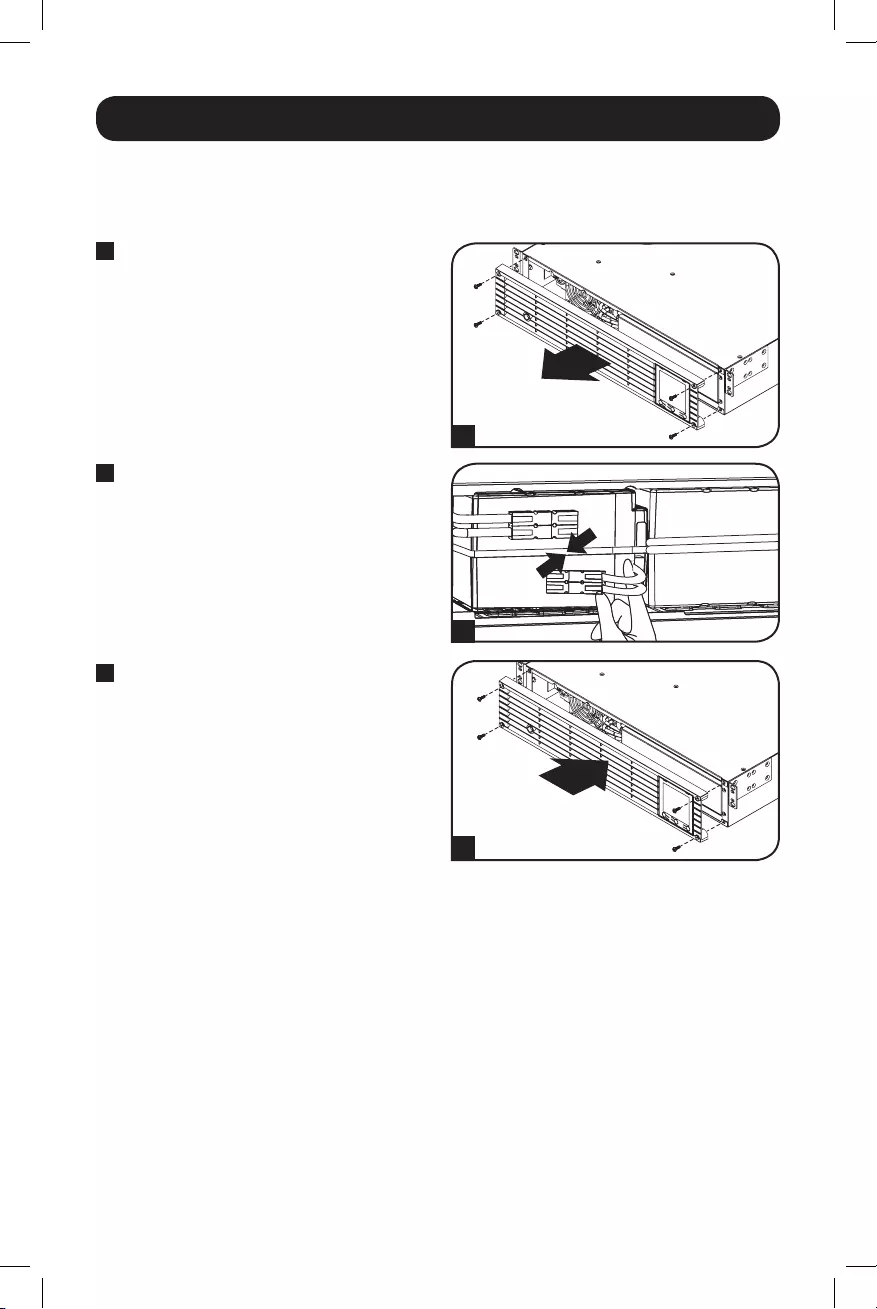
4
Connecting the Battery
The UPS is shipped with the battery disconnected. The battery must be connected for the UPS to
operate; this should be done prior to connecting the UPS to AC mains or connecting any
equipment to the UPS. Follow the installation procedure below:
1 Remove Front Panel.
2 Connect Batteries.
Attach the connector as shown: black-to-black
and red-to-red.
Always ensure that the battery terminals
are properly secured.
3 Replace Front Panel.
14 x screws
34 x screws
2
18-02-242-93378D.indb 4 6/11/2018 3:36:46 PM
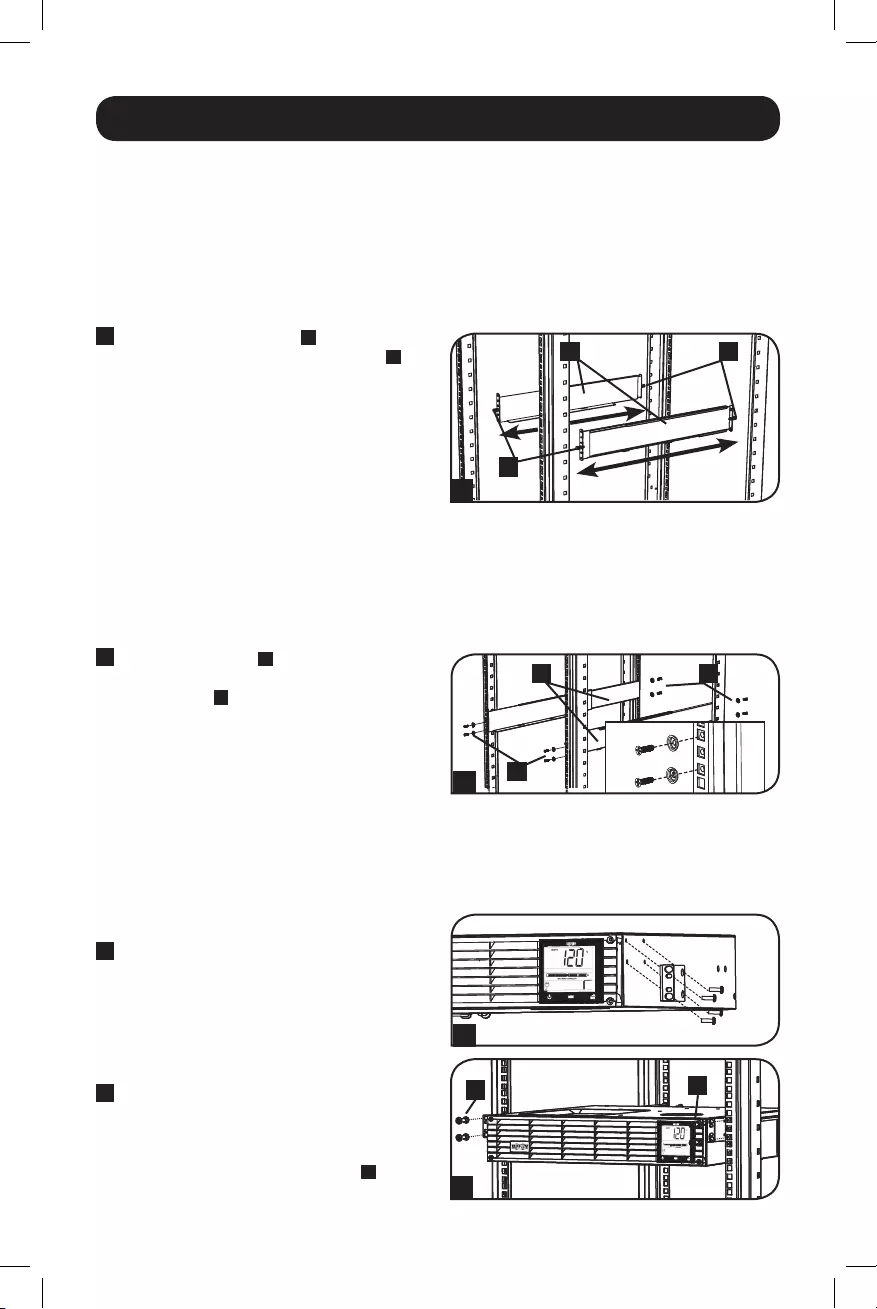
5
A
AB
C
CB
1
2
3
4
DD
Mounting (Rack)
Mount your equipment in either a 2-post or 4-post rack or rack enclosure. The user must
determine the fitness of hardware and procedures before mounting. If hardware and procedures
are not suitable for your application, contact the manufacturer of your rack or rack enclosure. The
procedures described in this manual are for common rack and rack enclosure types and may not
be appropriate for all applications.
Note: The illustrations may differ from your model.
4-Post Mounting
1 The included plastic pegs A will temporarily
support the empty rackmount shelves B
while you install the permanent mounting
hardware. Insert a peg near the center of
the front and rear bracket of each shelf as
shown. (Each front bracket has 6 holes and
each rear bracket has 3 holes.) The pegs
will snap into place.
After installing the pegs, expand each shelf
to match the depth of your rack rails. The
pegs will fit through the square holes in the
rack rails to support the shelves. Refer to
the rack unit labels to confirm that the
shelves are level in all directions.
Note: The support ledge of each shelf must face
inward.
2 Secure the shelves B to the mounting rails
permanently using the included screws and
cup washers C as shown. Place the cup
washer between the screw and the rack so
that the screw enters the wider opening of
the cup washer first.
Place 4 screws total at the front and 4
screws total at the back.
Tighten all screws before proceeding.
Warning: Do not attempt to install your
equipment until you have inserted and
tightened the required screws. The
plastic pegs will not support the weight
of your equipment.
3 Attach your equipment’s mounting brackets
to the forward mounting holes of the
cabinet using the hardware included with
your equipment. The mounting bracket
“ears” should face forward. (Some
equipment may have pre-installed or
integral mounting brackets.)
4 With the aid of an assistant (if necessary),
lift your equipment and slide it into the
shelves. Attach the equipment mounting
brackets to the forward mounting rails with
user-supplied screws and washers D.
Tighten all screws securely.
18-02-242-93378D.indb 5 6/11/2018 3:36:49 PM
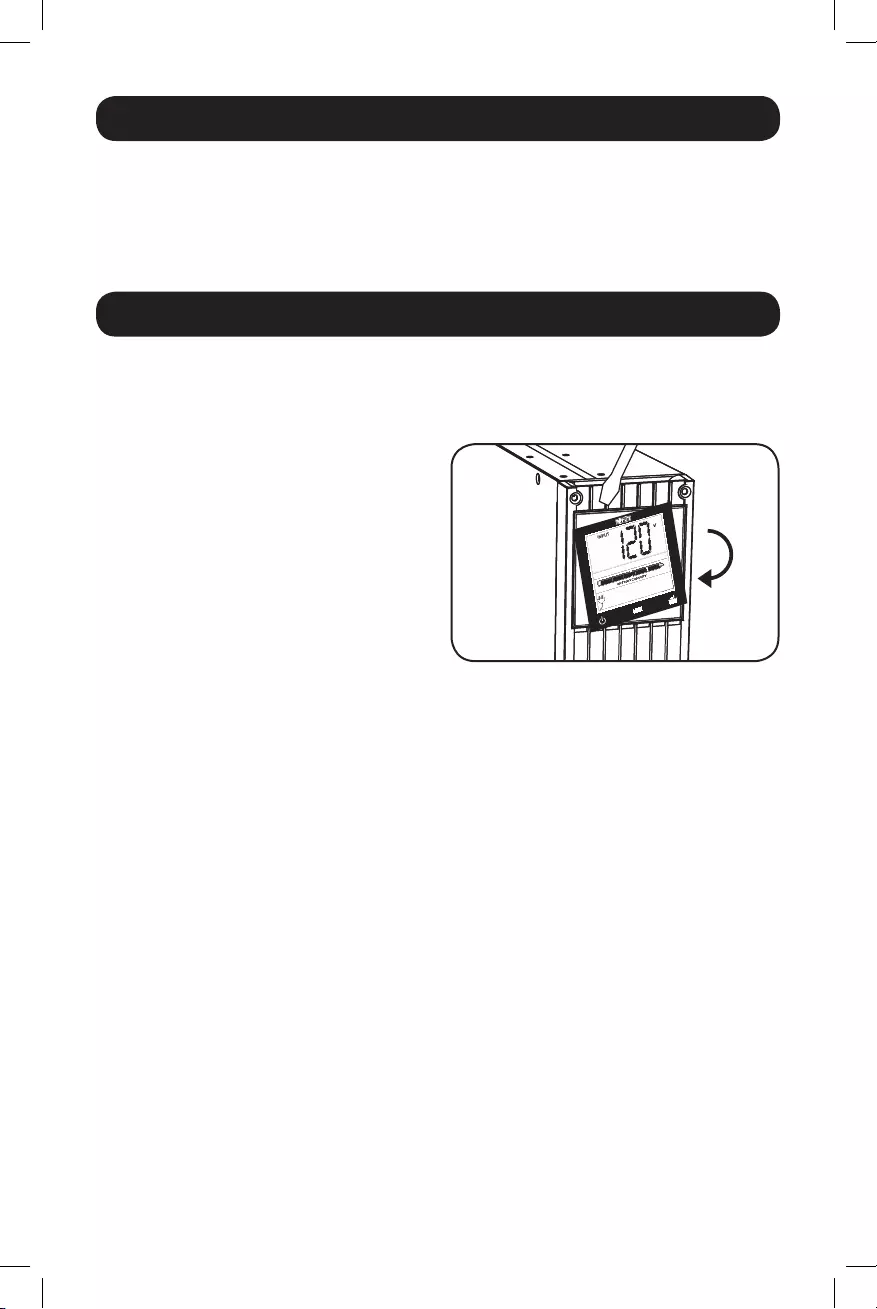
6
Mounting (Rack) continued
2-Post Mounting
2-post mounting requires a Tripp Lite 2-Post Rackmount Installation Kit (model: 2POSTRMKITWM,
sold separately).
Mounting (Tower)
Warning: When mounting the UPS system in a tower orientation, make sure the LCD
Screen panel is at the top of the UPS, not at the bottom.
Note: To mount the UPS in an upright (tower) position, 2-9USTAND is required (sold separately).
Rotate the LCD Screen panel for easy viewing
while the UPS is tower mounted. Insert a small
screwdriver, or other tool, in the slots on either
side of the panel. Pop the panel out, rotate it
and pop the panel back in place.
18-02-242-93378D.indb 6 6/11/2018 3:36:49 PM

7
2
3A
1
Quick Installation
1 Plug the UPS into an outlet on
a dedicated circuit.
NOTE! after you plug the UPS into a live
AC outlet, the UPS (in “Standby” mode)
will automatically charge its batteries,
but will not supply power to its outlets
until it is turned ON.
2 Plug your equipment into
the UPS.*
* Your UPS is designed to support only electronic
equipment. You will overload the UPS if the total
VA ratings for all the equipment you connect
exceeds the UPS’s Output Capacity. To find your
equipment’s VA ratings, look on their
nameplates. If the equipment is listed in amps,
multiply the number of amps by 120 to
determine VA. (Example: 1 amp × 120 = 120
VA). If you are unsure if you have overloaded
the UPS’s outlets, see LOAD icon description in
LCD Interface section under Basic Operation.
3 Turn the UPS ON.
Press and hold the button A for one
second. The alarm will beep once briefly.
18-02-242-93378D.indb 7 6/11/2018 3:36:50 PM

8
1A
1B
2A
4-5
2B
Optional Installation
These connections are optional. Your UPS will function properly without these connections.
1 USB and RS-232 Serial
Communications
Use the included USB cable (see 1A) or
DB9 serial cable (see 1B) to connect the
communication port on your computer to
the communication port of your UPS. Install
on your computer the Tripp Lite PowerAlert
Software appropriate to your computer’s
operating system.
2 EPO Port Connection
This optional feature is only for those
applications which require connection to a
facility’s Emergency Power Off (EPO) circuit.
When the UPS is connected to this circuit, it
enables emergency shutdown of the UPS’s
inverter.
Using the cable provided, connect the EPO
port of your UPS (see 2A) to a user-supplied
normally closed or normally open switch
according to the circuit diagram (see 2B).
The EPO port is not a phone line surge
suppressor; do not connect a phone line to
this port.
18-02-242-93378D.indb 8 6/11/2018 3:36:52 PM

9
UPS Operating Modes
Standby Mode
(Charger: ON / AC Output: OFF / Battery Backup: NOT AVAILABLE)
When first connected to a live power source, the UPS will automatically energize into STANDBY
MODE. In this mode, the UPS charger will function as necessary to maintain full battery charge, but
there will be no AC output and no battery backup for connected equipment in the event of a power
failure. To turn the UPS on into LINE POWER MODE, press and hold the “ON/OFF” button for one
second until a beep is heard, and release.
Line Power Mode
(Charger: ON / AC Output: ON / Battery Backup: AVAILABLE)
The standard protected UPS operating mode for the UPS is LINE POWER MODE. In this mode, the
UPS provides voltage-regulated output sourced directly from the AC mains line power input. UPS
output power is conditioned with automatic voltage regulation in LINE POWER MODE to correct any
voltage fluctuations present on the mains line power input. When operating in LINE POWER MODE,
the UPS will automatically switch to BATTERY MODE during power failures or severe voltage
fluctuations to maintain connected equipment operation from battery reserves.
Battery Mode
(Charger: OFF / AC Output: ON / Battery Backup: ON)
BATTERY MODE is the automatic UPS response to mains AC power failures and severe voltage
fluctuations occurring when the UPS is operating in LINE POWER MODE. In BATTERY MODE, the
UPS is providing battery-derived AC output to connected equipment. When running in BATTERY
MODE, the UPS will automatically return to LINE POWER MODE when acceptable mains AC input is
restored to the UPS.
18-02-242-93378D.indb 9 6/11/2018 3:36:52 PM

10
Note: This LCD image is shown
with all icons illuminated. Under
normal conditions, only select
icons will be lit.
Basic Operation
LCD Interface
3-Digit Display: This display is generally used to show values for a given
“Display” or “Control” screen.
“ON/OFF” Button
• To turn the UPS ON: After you plug the UPS into a live AC outlet, the UPS (in
”Standby” mode) will automatically charge its batteries, but will not supply
power to its outlets until it is turned ON. With the UPS plugged into a live AC
wall outlet, press and hold the “ON/OFF” button for one second.* The UPS
will beep once to indicate ON status. Release the button.
• To cold-start the UPS: If utility power is absent, you can “cold-start” the UPS
(i.e.: turn it ON and supply power for a limited time from its batteries) by
pressing and holding the “ON/OFF” button for one second.* The UPS will beep
once to indicate ON status. Release the button.
• To turn the UPS OFF: With the UPS ON and receiving utility power, press and
hold the “ON/OFF” button for 2.5 seconds.* The UPS will beep once to
indicate OFF status. Then unplug the UPS from the wall outlet. The UPS will
be completely OFF.
* If the user unintentionally presses the ON/OFF button, the OFF function can be
temporarily canceled by continuing to hold the ON/OFF button until the UPS beeps and
then momentarily pressing either the MODE button or the ENTER/MUTE button. Once
both buttons are released, the UPS will remain ON.
“MODE” Button
To enable viewing of power displays and control menu options, tap this button.
See “Display Power Conditions” & “Control Menu Options” for details.
• Can be used in conjunction with the ON/OFF button to cancel the “OFF”
function. See “ON/OFF Button” instructions above.
• Can be used in conjunction with the ENTER/MUTE button to restore the LCD
to Factory Mode. See “Control Menu Options”.
18-02-242-93378D.indb 10 6/11/2018 3:36:52 PM

11
Basic Operation continued
“ENTER/MUTE” Button
To toggle settings options while viewing a control menu option, tap this button.
The UPS power failure alarm can also be temporarily silenced by tapping this
button. Once silenced, an alarm will automatically re-sound to indicate low
battery conditions and can no longer be silenced.
• Can be used in conjunction with the ON/OFF button to cancel the “OFF”
function. See “ON/OFF Button” instructions above.
• Can be used in conjunction with the ENTER/MUTE button to restore the LCD
to Factory Mode. See “ON/OFF Button” instructions.
Note: Alarm-free silent operation is available by setting the alarm to disable (see
CONTROL MENU OPTIONS / ALARM ENABLE-DISABLE section).
Battery Capacity: This will be active in all “Display” modes, but is not shown
in “Control” modes.
AC Input: This indicates that the unit is running in Line Mode and supplying AC
power to equipment connected to the output.
Battery Input: This will flash to indicate that the UPS is not receiving AC input
and is running in inverter mode. The Battery Input icon is also used in
conjunction with the EVENTS icon to indicate On Battery events.
Replace Battery Icon: In the event that UPS batteries expire and require
replacement, this icon and the warning icon will flash. This icon will also flash
after a failed UPS self-test (see the BASIC OPERATION / CONTROL MENU
OPTIONS / SELF-TEST section for more information).
Warning: This will flash to let the user know that there’s a warning condition
and immediate action must be taken:
1. For Replace Battery: Replace Battery and Warning icons flash during any
normal “Display” mode.
2. For Overload: Load, Warning and Load Percentage icons will flash, the alarm
will sound repeatedly and the LCD screen will switch from the user-selected
display mode to Load Percentage. Overload indication is available in both AC
and battery modes. CAUTION! Any overload condition that is not corrected by
the user immediately may cause the UPS to shut down and cease supplying
power in the event of a blackout or brownout.
EVENTS Icon: Displayed in conjunction with the AVR icon and BATT icons to
indicate the number of On Battery or AVR events that have occurred.
Alarm Off: Indicates that the alarm is disabled.
Alarm On: Indicates that the alarm is enabled.
18-02-242-93378D.indb 11 6/11/2018 3:36:53 PM

12
Basic Operation continued
INPUT Icon: Indicates that the 3-digit value displayed is the Input Voltage.
OUTPUT Icon: Indicates that the 3-digit value displayed is the Output Voltage.
LOAD Icon: Displayed in two modes:
1. Displayed in conjunction with the % icon and 3-digit value to indicate the
load percentage.
2. Displayed in conjunction with KWH/Day and 3-digit value to indicate daily
power consumption.
3. Both the LOAD icon and Warning icon will flash to indicate an overload.
BATT Icon: Displayed in two modes:
1. BATT icon (displayed in conjunction with % icon and 3-digit value) indicates
the Battery Capacity %.
2. BATT icon is shown with TEST icon to indicate self test mode or control
mode.
% Icon: Indicates units of %.
TEST Icon: Displayed in conjunction with BATT icon to indicate that the UPS is
performing a self-test.
RUNTIME Icon: Displayed in conjunction with the MIN icon and 3-digit value to
indicate Runtime in minutes.
MIN Icon: Indicates units of minutes.
1. Displayed in conjunction with RUNTIME icon and 3-digit value to indicate
battery runtime in minutes.
2. Displayed in conjunction with the 3-digit value (reporting “LCD”) to indicate
the minimum brightness.
VWA Icon: This is a multipurpose icon which indicates units of Volts, VA, Watts,
or Amps (V, VA, W, or A will be shown).
K Icon: Displayed in conjunction with the W to indicate Kilowatts. It is also
used in conjunction with the WH and /DAY icons to indicate Kilowatt Hours per
Day.
H and /DAY Icons: Displayed in conjunction with “K” and “W” icons to indicate
Kilowatt Hours per day (KWH/DAY).
Sensitivity Icon: Displayed to set the AC input line sensitivity setting.
Sensitivity settings available are 100% (high sensitivity), 50% (medium
sensitivity), and 25% (low sensitivity).
SCROLL Icon: When enabled, the display will automatically cycle through each
DISPLAY mode of the LCD once per two-second interval. If a button is pressed
while Scroll Mode is enabled, the scroll function will pause for 10 seconds to
allow the user to manually make menu selections before resuming scroll.
18-02-242-93378D.indb 12 6/11/2018 3:36:53 PM

13
Automatic Voltage Regulation Icon: Indicates that the AC input is either low
or high and that the AVR function is actively boosting or cutting the line. The
AVR icon is also used in conjunction with the EVENTS icon to indicate AVR
events.
BATTERY CAPACITY Icon: Used to better describe the battery capacity bar
graph.
Basic Operation continued
Display Power Conditions
Use the button to advance through power conditions.
1. Voltage In 2. Voltage Out 3. Estimated Runtime
(in minutes)
4. Load %
5. Load Wattage* 6. KWH/Day** 7. Battery Capacity %
* Load Wattage is displayed in watts up to “999”, and then will be displayed in Kilowatts.
** The Kilowatt Hour usage per day reports daily power consumption of equipment connected to the UPS in
KWH in a 24-hour cycle. Press and hold the button for 4 seconds to reset the accumulator to “0”.
Note: When the UPS is in Battery Mode (power is supplied to the output from the batteries), the BATTERY icon
will be lit in the display instead of the AC INPUT icon.
18-02-242-93378D.indb 13 6/11/2018 3:36:53 PM
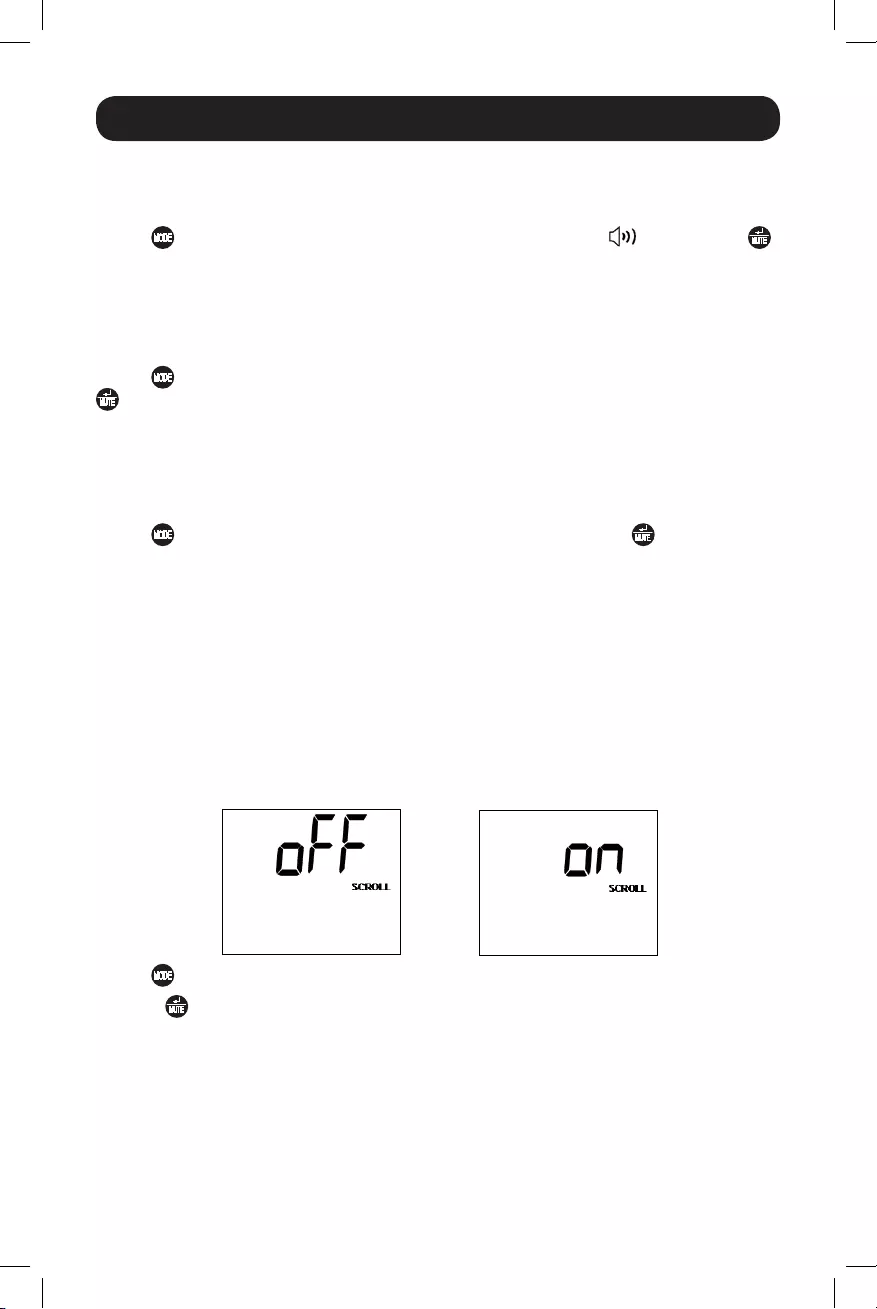
14
Basic Operation continued
Control Menu Options
Enable/Disable Alarm
Tap the button repeatedly to advance to the LCD display featuring the icon. Press the
button to select ON or OFF alarm mode settings. The last option displayed before navigating away
from this menu option will be the selected setting.
Note: Disabling the alarm via this control menu option will silence the alarm under all conditions, including low
battery conditions.
LCD Brightness
Tap the button repeatedly to advance to the LCD Brightness display marked “LCD”. Press the
button to select Medium Backlight (default), High Backlight or Dim Backlight. The last option
displayed before navigating away from this menu option will be the selected setting.
Note: The default brightness is set at medium. Any time a button is pressed, the LCD will engage the high
brightness setting. After 2 minutes of inactivity, the backlight will revert to the selected setting until a button is
pressed.
Self-test
Tap the button repeatedly to advance to the TEST BATT display. Press the button to initiate
the test. The test will last approximately 10 seconds as the UPS switches to battery to test the
capacity with a load. Upon completion of the test, the display will indicate PAS or BAD (pass or
bad) for 20 seconds, and then return to the home screen. Connected equipment can remain on
during the test. Do not unplug your UPS to test it; this will remove safe electrical grounding.
Note: If the self-test result is BAD, it may be due to the batteries not being charged for 24 hours. Fully charge
the batteries and repeat the self-test.
A Replace Battery Condition will result in the Replace Battery and Warning icons flashing every
second and the audible alarm sounding repeatedly.
Scroll Control
This display option allows the user to select the option to automatically scroll each operating
condition of the UPS (such as Input Voltage, Output Voltage and Runtime) automatically.
Tap the button repeatedly to advance to the Scroll display as shown above.
Press the button to advance to the next available option. The last option displayed, before
navigating away from this menu option, will be the selected setting.
Notes:
1. Each condition is displayed in 2 second intervals.
2. If a button is pressed while Scroll Mode is enabled, the scroll function will pause for 10 seconds to allow the
user to manually make menu selections.
18-02-242-93378D.indb 14 6/11/2018 3:36:54 PM
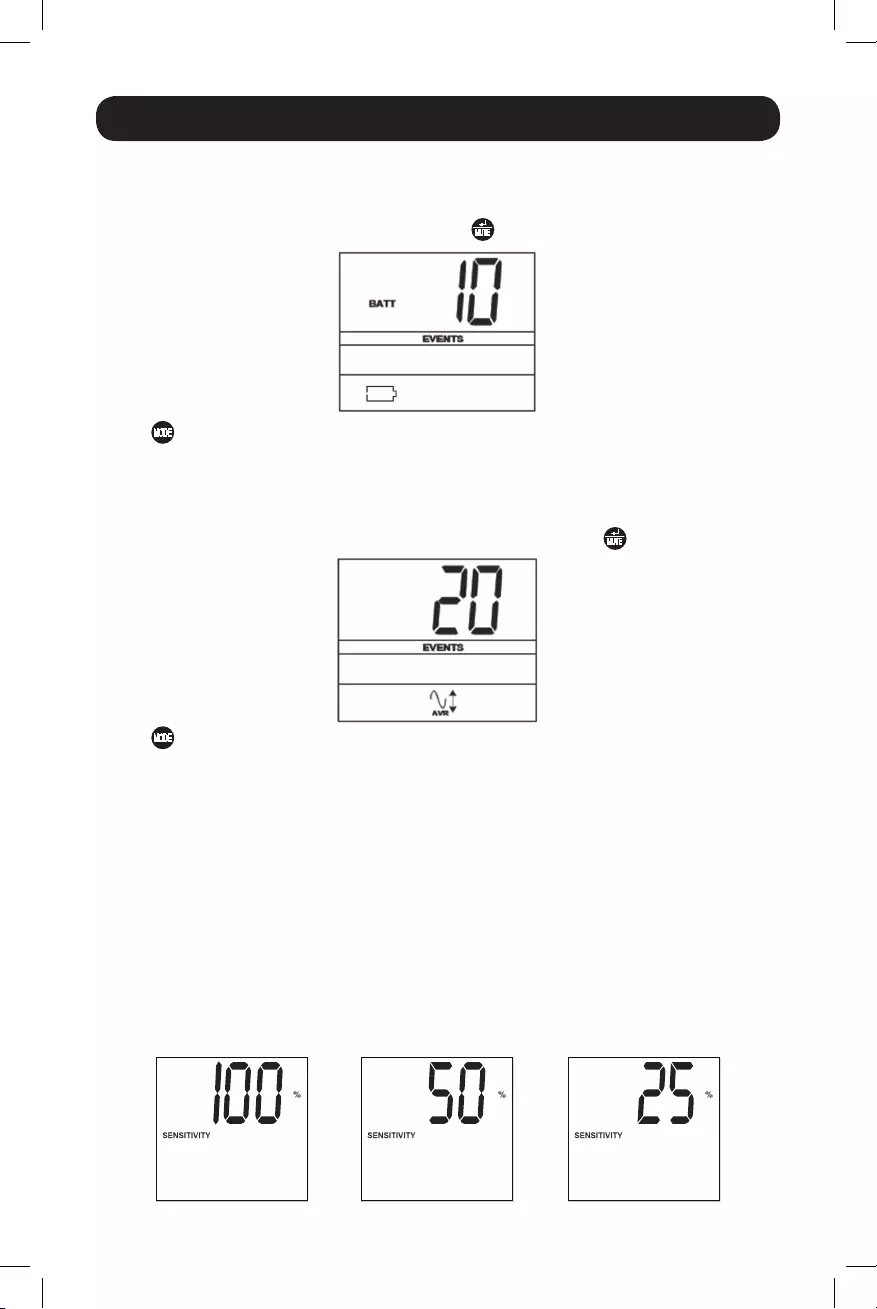
15
ON Battery Events
This feature allows the user to view the number of times the UPS has experienced an ON Battery
Event. To reset the counter to “0”, press and hold the button.
Basic Operation continued
Tap the button repeatedly to advance to the ON Battery Events display, as shown above.
Note: The value displayed is a random value used for example reference.
AVR Events
This feature allows the user to view the number of times the UPS has experienced an Automatic
Voltage Regulation Event. To reset the counter to “0”, press and hold the button.
Tap the button repeatedly to advance to the AVR display, as shown above.
Note: The value displayed is a random value used for example reference.
Power Sensitivity
This setting is normally set to 100%, which enables the UPS to protect against waveform
distortions in its AC input. When such distortion occurs, the UPS will normally switch to providing
pure sine wave power from its battery reserves for as long as the distortion is present. In some
areas with poor utility power or where the UPS’s input power comes from a backup generator,
frequent brownouts and/or chronic waveform distortion could cause the UPS to switch to battery
too often, draining its battery reserves. You may be able to reduce how often your UPS switches to
battery due to waveform distortion or brownouts by experimenting with different settings. As the
setting is reduced, the UPS becomes more tolerant of variations in its input power’s AC waveform.
Note: When experimenting with different settings, operate connected equipment in a safe test mode so that the
effect on the equipment of any waveform distortions in the UPS’s output can be evaluated without disrupting
critical operations. The experiment should last long enough to assure that all expected line conditions are
encountered.
18-02-242-93378D.indb 15 6/11/2018 3:36:54 PM

16
Basic Operation continued
Tap the button repeatedly to advance to Sensitivity display, as shown on the previous page.
Press the button to advance through the options. The last option displayed, before navigating
away from this menu option, will be the selected setting.
Factory Mode Reset
The LCD settings can be restored to Factory Mode by holding the MODE and ENTER/MUTE buttons
simultaneously for 5 seconds while in any display mode.
CAUTION: This action cannot be undone.
18-02-242-93378D.indb 16 6/11/2018 3:36:54 PM
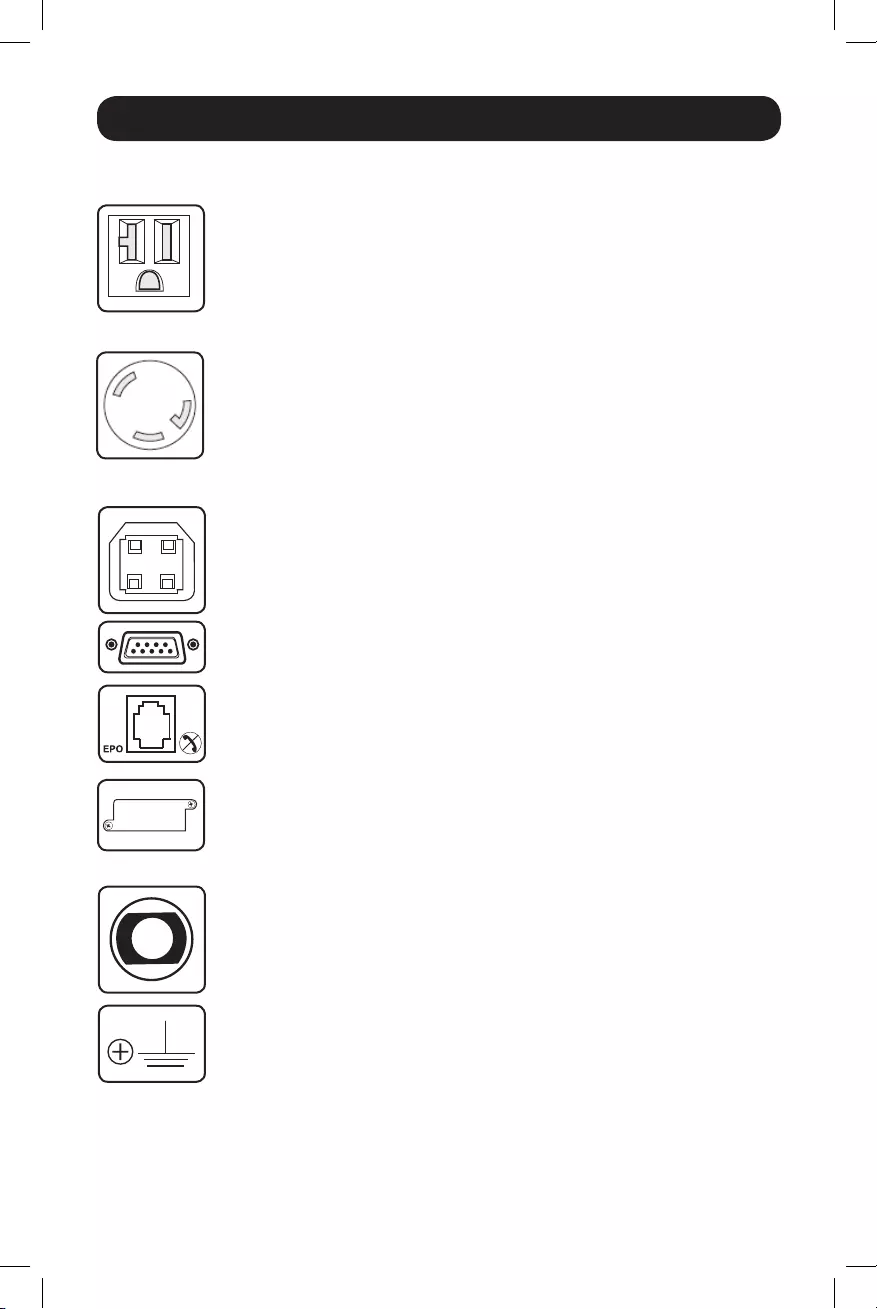
17
20A 120V
NEMA 5-20R
30A 120V
NEMA L5-30R
Basic Operation continued
Other UPS Features (Rear Panel)
AC Outlets: All models include NEMA 5-20R and NEMA L5-30R outlets. These
outlets provide your connected equipment with AC line power during normal
operation and battery power during blackouts and brownouts. The UPS protects
equipment connected to these outlets against damaging surges and line noise.
If you have a serial or USB connection to your UPS, you can remotely reboot
connected equipment by turning the outlets OFF and ON using Tripp Lite’s
PowerAlert Software. The outlets are divided into one or more load banks
(labelled “LOAD 1,” etc.) which may be remotely switched OFF and ON without
interrupting power to equipment connected to the other outlets. Outlets labelled
“UNSWITCHED” may not be remotely switched off.
Communications Ports (USB or RS-232): These ports connect your UPS to
any workstation or server. Use with Tripp Lite’s PowerAlert Software and included
cables to enable your computer to automatically save open files and shut down
equipment during a blackout. Also use PowerAlert Software to monitor a wide
variety of AC line power and UPS operating conditions. Consult your PowerAlert
Software manual or contact Tripp Lite Customer Support for more information.
See “USB and RS-232 Serial Communications” in the “Optional Installation”
section for installation instructions.
EPO (Emergency Power Off) Port: Your UPS features a EPO port that may be
used to connect the UPS to a contact closure switch to enable emergency
inverter shutdown. See Optional Installation.
Accessory Slot: Remove the small cover panel from this slot to install optional
accessories to remotely monitor and control your UPS. Refer to your accessory’s
manual for installation instructions. Contact Tripp Lite Customer Support at
www.tripplite.com/support for more information, including a list of available
SNMP, network management and connectivity products.
Output Breaker: Your UPS features one or more breakers that protect your UPS
from output overload. If one or more breakers trip, remove some of the load on
the circuit(s), then reset them by pressing the breaker switch(es) in.
Ground Screw: Use this to connect any equipment that requires a chassis
ground.
18-02-242-93378D.indb 17 6/11/2018 3:36:55 PM

18
1 2
4
3
65
4 x screws
4 x screws
4 x screws
4 x screws
Fan Replacement
The cooling fan installed in the UPS should be replaced by qualified service personnel. Before
proceeding with fan replacement, first put the UPS in OFF mode, disconnect the UPS from the AC
mains, and disconnect any connected equipment. Use tools with insulated handles.
2 Disconnect the fan wires.
3 Remove the 4 Fan Screws. 4 Install the new fan by aligning
the screw holes between the
fan and the UPS. IMPORTANT:
To ensure optimal airflow, the
arrow on the side of the fan
housing must point inward.
Reinstall the fan screws.
1 Remove Front Panel.
5 Reconnect the fan wires. 6 Replace Front Panel.
18-02-242-93378D.indb 18 6/11/2018 3:36:56 PM
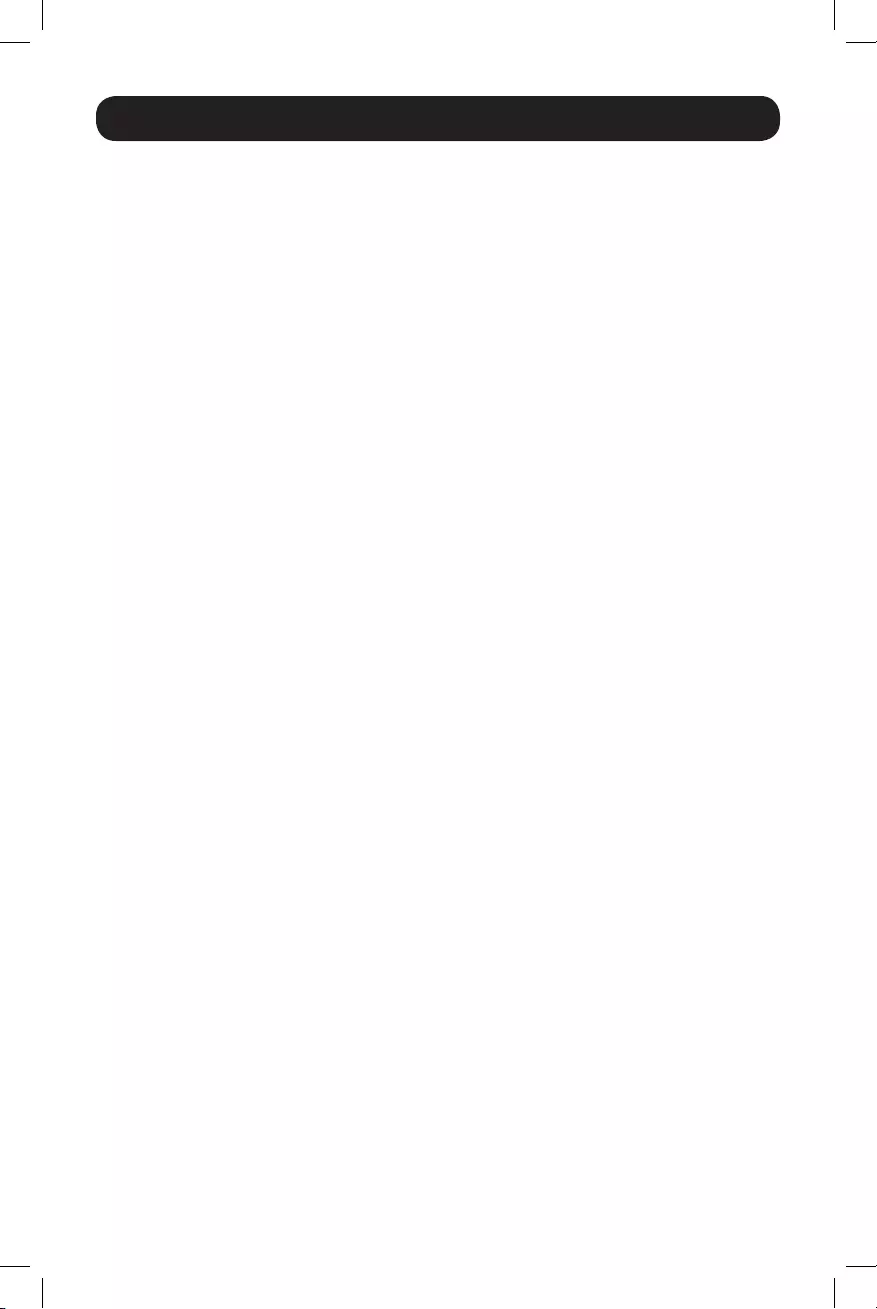
19
Storage and Service
Storage
Before storing your UPS, turn it completely OFF: with the UPS ON and receiving utility power, press
and hold the “ON/OFF” button for two seconds (an alarm will beep once briefly after the interval
has passed); then, unplug the UPS from the wall outlet. If you store your UPS for an extended
period of time, recharge the UPS batteries once every three months: plug the UPS into a wall
outlet; allow it to charge for 12 hours; and then unplug it and place it back in storage. If you leave
your UPS batteries discharged for an extended period of time, they will suffer a permanent loss of
capacity.
Service
A variety of Extended Warranty and On-Site Service Programs are also available from Tripp Lite. For
more information on service, visit www.tripplite.com/support. Before returning your product for
service, follow these steps:
1. Review the installation and operation procedures in this manual to insure that the service
problem does not originate from a misreading of the instructions.
2. If the problem continues, do not contact or return the product to the dealer. Instead, visit www.
tripplite.com/support.
3. If the problem requires service, visit www.tripplite.com/support and click the Product Returns
link. From here you can request a Returned Material Authorization (RMA) number, which is
required for service. This simple on-line form will ask for your unit’s model and serial numbers,
along with other general purchaser information. The RMA number, along with shipping
instructions will be emailed to you. Any damages (direct, indirect, special or consequential) to
the product incurred during shipment to Tripp Lite or an authorized Tripp Lite service center is
not covered under warranty. Products shipped to Tripp Lite or an authorized Tripp Lite service
center must have transportation charges prepaid. Mark the RMA number on the outside of the
package. If the product is within its warranty period, enclose a copy of your sales receipt.
Return the product for service using an insured carrier to the address given to you when you
request the RMA.
18-02-242-93378D.indb 19 6/11/2018 3:36:56 PM

20
FCC Notice, Class A
This device complies with part 15 of the FCC Rules. Operation is subject to the following two conditions: (1) This
device may not cause harmful interference, and (2) this device must accept any interference received, including
interference that may cause undesired operation.
Note: This equipment has been tested and found to comply with the limits for a Class A digital device, pursuant
to part 15 of the FCC Rules. These limits are designed to provide reasonable protection against harmful
interference when the equipment is operated in a commercial environment. This equipment generates, uses, and
can radiate radio frequency energy and, if not installed and used in accordance with the instruction manual, may
cause harmful interference to radio communications. Operation of this equipment in a residential area is likely to
cause harmful interference in which case the user will be required to correct the interference at his own expense.
The user must use shielded cables and connectors with this equipment. Any changes or modifications to this
equipment not expressly approved by Tripp Lite could void the user’s authority to operate this equipment.
Regulatory Compliance Identification Numbers
For the purpose of regulatory compliance certifications and identification, your Tripp Lite product has been
assigned a unique series number. The series number can be found on the product nameplate label, along with
all required approval markings and information. When requesting compliance information for this product, always
refer to the series number. The series number should not be confused with the marking name or model number
of the product.
Tripp Lite has a policy of continuous improvement. Product specifications are subject to change without notice.
Note on Labeling
Two symbols are used on the label.
V~ : AC Voltage
V : DC Voltage
Product Registration
Visit www.tripplite.com/warranty today to register your new Tripp Lite product. You’ll be
automatically entered into a drawing for a chance to win a FREE Tripp Lite product!*
* No purchase necessary. Void where prohibited. Some restrictions apply. See website for details.
1111 W. 35th Street, Chicago, IL 60609 USA • www.tripplite.com/support
18-02-242-93378D.indb 20 6/11/2018 3:36:56 PM

21
Manual del Propietario
1111 W. 35th Street, Chicago, IL 60609 USA • www.tripplite.com/support
Copyright © 2018 Tripp Lite. Todos los derechos reservados.
SmartPro® es una marca registrada de Tripp Lite.
English 1
Français 41
SmartPro® para Instalación
2U en Rack
Sistema UPS Inteligente, Interactivo
(con Baterías de Litio de Fosfato de Hierro)
Salida de Onda Sinusoidal de 120V• Capacidad de 3000VA
SMART3000RM2UL
(Número de Serie: AG-02B4)
No adecuado para aplicaciones móviles.
18-02-242-93378D.indb 21 6/11/2018 3:36:57 PM

22
Instrucciones de Seguridad Importantes
GUARDE ESTAS INSTRUCCIONES
Este manual contiene instrucciones importantes que deberán seguirse durante la instalación, el
funcionamiento y el almacenamiento de este producto. No adehrirse a estas advertencias puede
anular su garantía.
Advertencias para la Ubicación del UPS
• Tenga cuidado al levantar el UPS. Debido al peso considerable de todos los sistemas UPS para
instalación en rack, al menos dos personas deben ayudar para levantarlos e instalarlos.
• Instale el UPS en interiores, en un área libre de humedad, calor, polvo, contaminantes
conductores y luz solar directa excesivos.
•
La temperatura de operación del UPS es de 0 °C a 40 °C [32 °F a 104 °F]. Para el rendimiento
óptimo de la batería, la temperatura ambiente debe mantenerse entre 20 °C y 25 °C [68 °F y 77 °F].
• Deje un espacio adecuado alrededor de todos los lados del UPS para una ventilación apropiada.
No obstruya las ventilaciones o aberturas de los ventiladores.
• Al instalar el sistema UPS en una orientación de torre, Asegúrese de que el panel de la pantalla
de LCD esté en la aparte superior del UPS, no en la inferior.
• No instale la unidad con su panel frontal o posterior viendo hacia abajo (en cualquier ángulo). Al
instalarlo de esta manera inhibirá seriamente el enfriamiento interno de la unidad, causando un
daño al producto que no está cubierto por la garantía.
Advertencias para la Conexión del UPS
• El UPS contiene su propia fuente de energía (batería). Las terminales de salida pueden tener
corriente aún cuando el sistema de UPS no esté conectado a una fuente de CA.
• Conecte el UPS a un tomacorriente CA adecuadamente conectado a tierra. No modifique
el enchufe del UPS de alguna forma que elimine la conexión a tierra del UPS. No utilice
adaptadores que eliminen la conexión a tierra del UPS.
• No enchufe el UPS a sí mismo, lo dañará y anulará la garantía.
• Si conecta el UPS a un generador de CA accionado por motor, el generador debe proporcionar
salida filtrada y regulada de grado de computadora. Si conecta el UPS a un generador se anulará
el Seguro máximo de por vida.
• Instale de acuerdo con los estándares del Código Eléctrico Nacional ANSI/NFPA 70 y Código
Eléctrico Canadiense, Parte I, C22.1.
• Protección de respaldo contra corto circuito y protección contra sobrecorriente es proporcionada
por la instalación del edificio.
• Para reducir el riesgo de incendio, conecte solo a un circuito provisto don protección contra
sobrecorriente del circuito de bifurcación de acuerdo con el Código Eléctrico Nacional, ANSI/
NFPA 70 y Código Eléctrico Canadiense, Parte I, C22.1. Asegúrese de utilizar protección contra
sobrecorriente máxima de 30A, con la especificaciones para la clavija y los equipos, para la
instalación.
• La clavija en el cable de alimentación está diseñada para servir como dispositivo de desconexión.
Asegúrese que el tomacorriente esté instalado cerca del equipo y sea fácilmente accesible.
¡Precaución! Este UPS puede recibir energía de más de una fuente. Antes
de darle servicio, se requiere la desconexión de las fuentes de CA y CD para
desenergizar la unidad.
18-02-242-93378D.indb 22 6/11/2018 3:36:57 PM

23
Advertencias sobre la conexión de equipos
• No se recomienda usar este equipo en aplicaciones de mantenimiento artificial de vida, donde se
puede esperar razonablemente que su falla cause la falla del equipo de mantenimiento de vida o
que afecte de manera importante su seguridad o eficiencia.
• No conecte supresores de sobretensiones o cables de extensión al tomacorriente del UPS. Esto
puede dañar el UPS y puede afectar las garantías del supresor de sobretensiones y del UPS.
Advertencias sobre las baterías
• Las baterías pueden presentar un riesgo de descarga eléctrica y quemaduras por la alta corriente
de cortocircuito. Observe las precauciones apropiadas. No deseche las baterías en el fuego. No
abra el UPS o las baterías. No ponga en corto o puentee las terminales de la batería con objeto
alguno. Desenchufe y apague el UPS antes de reemplazar la batería. Use herramientas con
mangos aislados. No hay partes dentro del UPS a las que el usuario pueda dar servicio.
• NO MEZCLE BATERÍAS INTERNAS DE ION DE LITIO CON BATERÍAS SELLADAS DE PLOMO-
ÁCIDO.
• No opere el UPS sin baterías.
• El UPS Debe devolverse a Tripp Lite para el reemplazo de la batería. Visite www.tripplite.com/
support y haga click en el enlace de devoluciones de producto para solicitar un número de
Autorización de Devolución de Material (RMA )[Returned Material Authorization] (Se requiere
de un número RMA para servicio). Una vez llenada la información del producto solicitada,
se enviarán a su cuenta de correo electrónico un número RMA asignado e instrucciones de
embarque. Para información adicional, consulte Almacenamiento y Servicio.
Reciclaje de UPS y Baterías
Por favor recicle los productos de Tripp Lite. Las baterías usadas en estos productos
Tripp Lite son baterías de ion de litio. Estas baterías son altamente reciclables. Refiérase
por favor a sus códigos locales para requerimientos de desecho.
Puede llamar a Tripp Lite para reciclar, información al +1.773.869.1234.
Puede acudir al sitio Web de Tripp Lite en busca de información actualizada sobre el reciclaje de
baterías o cualquier producto de Tripp Lite. Siga por favor este enlace:
http://www.tripplite.com/support/recycling-program/
Advertencia para Reemplazar el Ventilador
• El ventilador de enfriamiento instalado en el UPS puede ser reemplazado por personal de
servicio calificado. Siempre desenchufe y apague el UPS antes de reemplazar el ventilador. Use
herramientas con mangos aislados. Para instrucciones paso a paso, consulte la sección de
Reemplazo del Ventilador.
Instrucciones de Seguridad Importantes
18-02-242-93378D.indb 23 6/11/2018 3:36:57 PM

24
Conexión de la Batería
El UPS se embarca con la batería desconectada. Debe conectarse la batería para que el UPS
funcione; esto se debe hacer antes de conectar el UPS a la red de alimentación de CA o conectar
cualquier equipo al UPS. Observe el siguiente procedimiento de instalación:
1 Retire el Panel frontal.
2 Conecte las Baterías.
Conecte el conector como se muestra: negro
con negro y rojo con rojo.
Asegúrese siempre que las terminales de la
batería estén correctamente aseguradas.
3 Reinstale el Panel Frontal.
14 x tornillos
34 x tornillos
2
18-02-242-93378D.indb 24 6/11/2018 3:36:57 PM

25
A
AB
C
CB
1
2
Instalación (Rack)
Instale el equipo en un rack o gabinete de rack de 2 ó 4 postes. El usuario debe determinar la
idoneidad de las herramientas y los pasos antes de montarlo. Si las herramientas o los
procedimientos no son adecuados para la aplicación, comuníquese con el fabricante del rack o
gabinete de rack. Las instrucciones de este manual son para racks comunes y gabinetes de rack y
pueden no ser adecuadas para todas las aplicaciones.
Nota: Las ilustraciones pueden diferir del modelo.
Instalación en 4 Postes
1 Los pasadores plásticos A incluidos
soportarán en forma temporal a los
entrepaños vacíos del rack B mientras
instala los accesorios de instalación
permanente. Inserte un pasador cerca del
centro del soporte frontal y trasero de cada
estante como se muestra en la imagen.
(Cada soporte frontal posee 6 orificios y
cada soporte trasero posee 3 orificios). Los
pasadores se ajustarán en su lugar.
Después de instalar los pasadores, expanda
cada entrepaño para que coincidan con la
profundidad de los rieles del rack. Los
pasadores pasarán a través de los orificios
cuadrados en los rieles del rack para
soportar los entrepaños. Consulte las
etiquetas de la unidad del rack para
confirmar que los entrepaños estén
nivelados en todas las direcciones.
Nota: El borde del soporte de cada entrepaño
debe estar orientado hacia adentro.
2 Asegure los entrepaños B a los rieles de
montaje en forma permanente mediante
los tornillos y arandelas cóncavas C como
se muestra. Coloque la arandela cóncava
entre el tornillo y el rack de modo que el
tornillo entre primero en la abertura más
amplia de la arandela cóncava.
Coloque un total de 4 tornillos en el frente
y 4 tornillos en la parte posterior.
Apriete todos los tornillos antes de
continuar.
Advertencia: No intente instalar el
equipo hasta que haya insertado y
ajustado los tornillos necesarios. Los
pasadores plásticos no soportarán el
peso del equipo.
18-02-242-93378D.indb 25 6/11/2018 3:36:58 PM
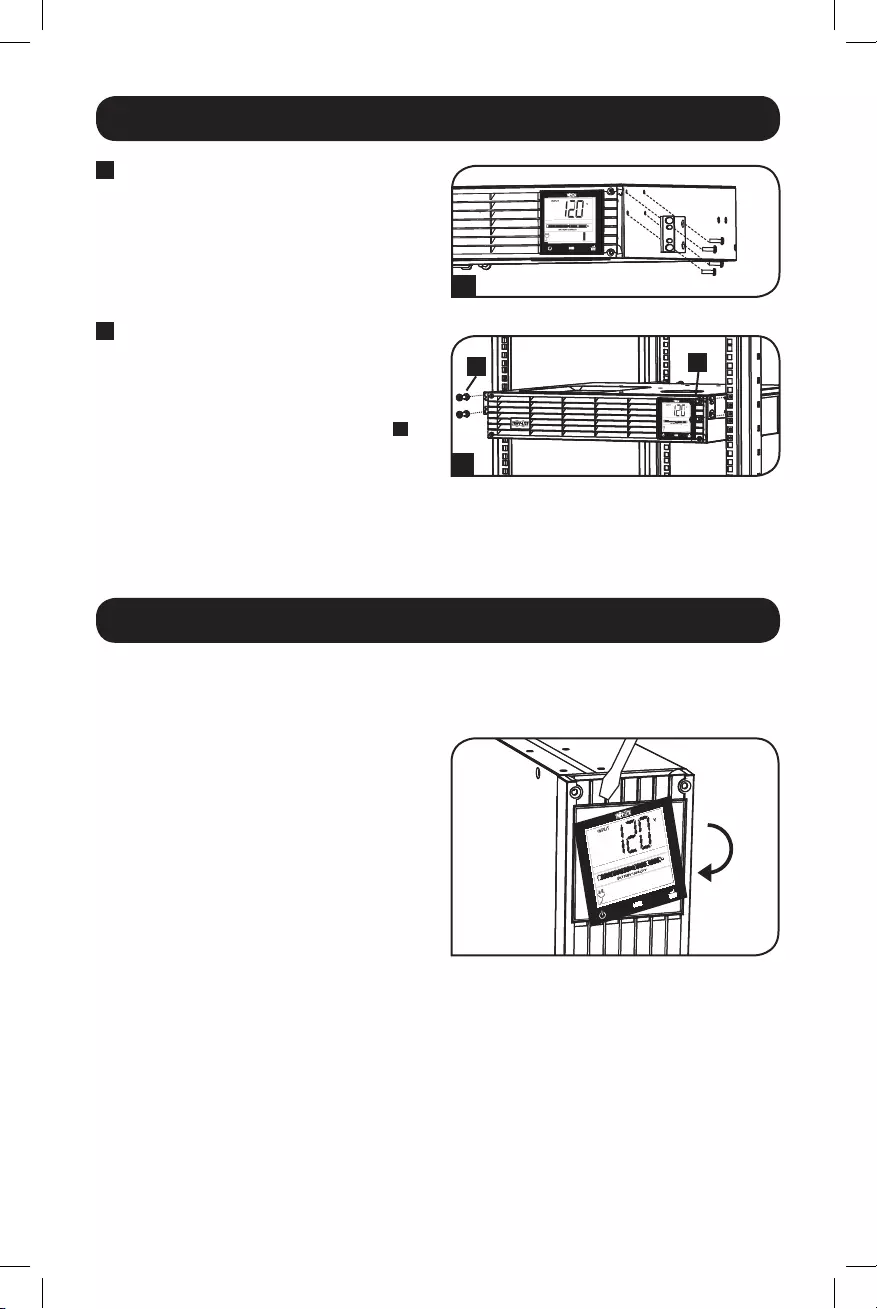
26
3
4
DD
Instalación (Rack) continuación
3 Sujete los soportes de instalación del
equipo a los orificios de instalación
delanteros del gabinete utilizando las
herramientas incluidas con el equipo. Las
“orejas” del soporte de instalación deben
apuntar hacia adelante. (Algunos equipos
pueden contener soportes de instalación
integrales o montados previamente).
4 Con la ayuda de un asistente (si es
necesario), levante el equipo y deslícelo en
los entrepaños. Sujete los soportes de
instalación del equipo a los rieles
delanteros de instalación con tornillos y
arandelas suministrados por el usuario D.
Apriete todos los tornillos.
Instalación (Torre)
Advertencia: Al instalar el sistema UPS en posición de torre, asegúrese de que la pantalla
LCD esté en la parte superior del UPS, no en la inferior.
Nota: Para instalar el UPS en una posición vertical (torre), se requiere el accesorio 2-9USTAND (se vende por separado).
Gire el panel de la pantalla LCD para facilitar su
lectura cuando el UPS está instalado en torre.
Inserte en las ranuras un desatornillador
pequeño u otra herramienta en cualquier lado
del panel. Extraiga el panel, gírelo e insértelo
nuevamente en su sitio.
Instalación en 2 Postes
La instalación en 2 postes requiere un juego de instalación para instalación en rack de 2 postes
de Tripp Lite (Modelo: 2POSTRMKITWM, que se vende por sepadado).
18-02-242-93378D.indb 26 6/11/2018 3:36:59 PM

27
3A
1
Instalación Rápida
1 Conecte el UPS en un
tomacorriente de un circuito
dedicado.
¡NOTA! Después de enchufar el UPS en
un tomacorriente de CA activo, el UPS
(en modo de “espera”) cargará
automática-mente sus baterías, pero no
proporcionará energía a sus
tomacorrtientes hasta que se encienda.
2 Enchufe su equipo en el UPS.*
* Su UPS está diseñado para soportar solamente
equipo electrónico. El UPS se sobrecargará si el
valor nominal VA para todos los equipos
conecta-dos excede la capacidad de salida del
UPS. Para verificar los valores VA, busque en
las placas de identificación. Si el equipo está
numerado en amperes, multiplique el número
de amperes por 120 para determinar el VA.
(Ejemplo: 1 amp × 120 = 120 VA). Si no está
seguro de haber sobrecargado los
tomacorrientes del UPS, consulte la descripción
del icono LOAD en la sección de la Interfaz de
LCD bajo Operación Básica.
3 Encienda el UPS.
Presione y mantenga presionado el
botón “ON/OFF/STANDBY” (Encendido/
Apagado/Reserva) A durante un segundo.
La alarma emitirá un pitido brevemente
después de pasado un segundo. Suelte el
botón.
2
18-02-242-93378D.indb 27 6/11/2018 3:37:00 PM

28
4-5 PUENTE
CLAVIJA
RJ11
CLAVIJA
RJ11
SIN CONEXIÓN
SIN CONEXIÓN
SWITCH EPO (APAGADO DE EMERGENCIA)
N.O. [NORMALMENTE ABIERTO]
SWITCH EPO (APAGADO
DE EMERGENCIA) N.C.
[NORMALMENTE CERRADO]
OPCIÓN 1: SWITCH NORMALMENTE CERRADO
PROPORCIONADO POR EL USUARIO
OPCIÓN 2: SWITCH NORMALMENTE ABIERTO
PROPORCIONADO POR EL USUARIO
2B
1A
1B
2A
Instalación Opcional
Estas conexiones son opcionales. El sistema de UPS funcionará correctamente sin estas
conexiones.
1 Comunicación Serial
RS-232 y USB
Utilice el cable USB incluido (consulte 1A) o
el cable serial DB9 1b (consulte 1B) para
conectar el puerto de comunicación de la
computadora al puerto de comunicación
del UPS. Instale el software PowerAlert de
Tripp Lite en su compu-tadora, según el
sistema operativo instalado.
2 Conexión de Puerto EPO
Esta función opcional es sólo para aquellas
aplicaciones que requieren conexión a un
circuito de Apagado de Emergencia (EPO)
de la instalación. Cuando el UPS está
conectado a este circuito, permite el
apagado de emergencia del inversor del
UPS.
Con el cable proporcionado, conecte el
puerto de EPO de su UPS (vea 2A) a un
interruptor normalmente cerrado o
normalmente abierto proporcionado por el
usuario de acuerdo al diagrama de circuito
(ver 2B). El puerto EPO no es un supresor
de sobretensiones de línea telefónica, no
conecte una línea telefónica a este puerto.
18-02-242-93378D.indb 28 6/11/2018 3:37:02 PM

29
Modos de Operación del UPS
Modo en Espera
(Cargador: ENCENDIDO / Salida de CA: APAGADO / Respaldo por Batería: NO DISPONIBLE)
Cuando se conecte por primera vez a una fuente de alimentación activa, el UPS se energizará
automáticamente en el MODO EN ESPERA. En este modo, el cargador del UPS funcionará
conforme sea necesario para mantener la carga completa de la batería, pero no habrá salida de
CA y tampoco respaldo por batería para el equipo conectado en caso de una falla del suministro
eléctrico. Para poner el UPS en MODO DE ALIMENTACIÓN DE LÍNEA, oprima y sostenga el botón
“ON / OFF” durante un segundo hasta escuchar un bip y suéltelo.
Modo de Alimentación en Línea
(Cargador: ENCENDIDO / Salida de CA: encendido / Respaldo por Batería: DISPONIBLE)
El modo estándar de operación de UPS protegido para el UPS es el MODO DE ALIMENTACIÓN DE
LÍNEA. En este modo, el UPS suministra salida de voltaje regulado originado directamente de la
alimentación de la red de CA. La energía de salida del UPS está acondicionada con regulación
automática de voltaje en el MODO DE ALIMENTACIÓN DE LÍNEA para corregir cualquier fluctuación
de voltaje presente en la alimentación de la red de energía. Cuando funcione en el MODO DE
ALIMENTACIÓN DE LÍNEA, el UPS cambiara automáticamente al MODO DE RESPALDO POR
BATERÍA durante fallas del suministro eléctrico o fluctuaciones severas de voltaje para mantener la
operación del equipo conectado desde las reservas de la batería.
Modo de Respaldo por Batería
(Cargador: APAGADO / Salida de CA: ENCENDIDA / Respaldo por Batería: ENCENDIDO)
El MODO DE RESPALDO POR BATERÍA es la respuesta automática del UPS a fallas del suministro
eléctrico de CA y fluctuaciones severas de voltaje que ocurran cuando el UPS esté operando en
MODO DE ALIMENTACIÓN DE LÍNEA. En MODO DE RESPALDO POR BATERÍA el UPS está
suministrando salida de CA derivada de la batería al equipo conectado. Cuando funcione en MODO
DE RESPALDO POR BATERÍA el UPS regresará automáticamente al MODO DE ALIMENTACIÓN DE
LÍNEA en cuanto se restablezca una entrada aceptable de energía de la red de CA al UPS.
18-02-242-93378D.indb 29 6/11/2018 3:37:02 PM

30
Nota: Esta imagen de la pantalla
LCD se presenta con todos los
íconos iluminados. Bajo
circunstancias normales
solamente los íconos
seleccionados estarían
iluminados.
Operación Básica
Interfaz de LCD
Pantalla de 3 Dígitos: Esta pantalla se usa generalmente para mostrar valores
para una pantalla dada de “Desplegado” o “Control”.
Botón “ON/OFF”
• Para ENCENDER el UPS: Después de enchufar el UPS en un tomacorriente
de CA activo, el UPS (en modo de “espera”) cargará automáticamente sus
baterías, pero no proporcionará energía a sus tomacorrientes hasta que se
encienda. Con el UPS enchufado en un tomacorriente de CA, oprima y
sostenga por un segundo el botón “ON/OFF”.* El UPS sonará una vez para
indicar el estado de encendido. Suelte el botón.
• Para arrancar en frío el UPS: Si no hay energía de la red del servicio
público, puede “arrancar en frío” el UPS (esto es: encienda y suministre
energía por tiempo limitado desde sus baterías) oprimiendo y sosteniendo por
un segundo el botón “ON/OFF”.* El UPS sonará una vez para indicar el estado
de encendido. Suelte el botón.
• Para APAGAR el UPS: Con el UPS encendido y recibiendo alimentación,
oprima y sostenga por 2.5 segundos el botón “ON/OFF”.* El UPS sonará una
vez para indicar el estado APAGADO. Desconecte después el UPS del
tomacorriente. El UPS estará completamente APAGADO.
* Si el usuario oprime por accidente el botón ON/OFF, se puede cancelar temporalmente la
función OFF [apagado] sosteniendo el botón ON/OFF hasta que el UPS emite un bip y
después oprimiendo momentáneamente el botón MODE o EL BOTÓN ENTER/MUTE. Una
vez liberados ambos botones, el UPS permanecerá encendido.
Botón “MODE”
Para activar la vista de las pantallas de energía y las opciones de menú de
control, toque este botón. Para detalles, consulte “Desplegado de Condiciones
de Energía” y “Opciones de Menú de Control”.
• Puede usarse junto con el botón ON/OFF para cancelar la función de
apagado. Consulte instrucciones anteriores de “Botón ON/OFF”.
• Puede usarse junto con el botón ENTER/MUTE para reestablecer el Modo de
Fábrica del LCD. Consulte la “Opciones del Menú de Control”.
18-02-242-93378D.indb 30 6/11/2018 3:37:02 PM

31
Operación Básica continuación
Botón “ENTER/MUTE”
Para conmutar las opciones de parámetros mientras se visualiza una opción
del menú de control, toque este botón. La alarma de falla de energía del UPS
también puede silenciarse temporalmente tocando este botón. Una vez
silenciada, una alarma sonará nuevamente automáticamente para indicar
condiciones de batería baja y ya no puede silenciarse.*
• Puede usarse junto con el botón ON/OFF para cancelar la función de
apagado. Consulte las instrucciones anteriores de “Botón ON/OFF”.
• Puede usarse junto con el botón ENTER/MUTE para reestablecer el Modo de
Fábrica del LCD. Consulte las instrucciones de “Botón ON/OFF”.
Nota: Está disponible la operación silenciosa libre de alarma configurando la alarma en
desactivar (ver la sección de OPCIONES DEL MENÚ DE CONTROL / ACTIVAR-DESACTIVAR
ALARMA).
Capacidad de la Batería: Se activará en todos los modos de “Desplegado”,
pero no se muestra en los modos de “Control”.
Entrada de CA: Indica que la unidad está funcionando en el modo en Línea
suministrando energía de CA al equipo conectado a la salida.
Alimentación por Batería: Destellará para indicar que el UPS no está
recibiendo alimentación de CA y está funcionando en modo de inversor. El
icono de Alimentación por Batería se usa también junto con el icono EVENTS
para indicar eventos sobre la batería.
Icono de Reemplazo de Batería: En caso de que expiren las baterías del
UPS y requieran reemplazo, este icono y el icono de advertencia destellarán.
Este icono destellará también después de un auto-diagnóstico fallido (para
más información, vea la sección de OPERACIÓN BÁSICA / OPCIONES DEL
MENÚ DE CONTROL / AUTO-DIAGNÓSTICO).
Advertencia: Destellará para permitir al usuario saber que debe tomarse una
acción inmediata:
1. Para Reemplazar la Batería. Los iconos de Reemplazo de Batería y
Advertencia destellan durante cualquier modo normal de “Desplegado”.
2. Para Sobrecarga: Para Sobrecarga: Se mostrarán Carga, Advertencia e
iconos, además de una pantalla numérica del porcentaje de la carga
aplicada, sin importar el modo y anulará cualquier modo de pantalla previo.
¡PRECAUCIÓN! Cualquier condición de sobrecarga que no sea corregida de
inmediato por el usuario, puede causar que el UPS se apague y deje de
suministrar energía de salida en caso de un apagón o caída de voltaje.
Icono EVENTS: Mostrado junto con el icono AVR y los iconos BATT para
indicar el número de eventos ocurridos sobre batería o AVR.
Alarm Off: Indica que la alarma está desactivada.
18-02-242-93378D.indb 31 6/11/2018 3:37:02 PM

32
Operación Básica continuación
Alarm On: Indica que la alarma está activada.
Icono INPUT: Indica que el valor de 3 dígitos desplegado es el voltaje de
alimentación.
Icono OUTPUT: Indica que el valor de 3 dígitos desplegado es el voltaje de
salida.
Icono LOAD: Se muestra en dos modos:
1. Mostrado junto con el icono de % y el valor de 3 dígitos para indicar el
porcentaje de carga.
2. Mostrado junto con KHW/Día y el valor de 3 dígitos para indicar el consumo
diario de energía.
3. Para indicar una sobrecarga destellarán tanto el icono LOAD como el icono
de advertencia.
Icono BATT: Se muestra en dos modos:
1. El icono BATT (Mostrado junto con el icono de % y el valor de 3 dígitos)
indica el porcentaje de capacidad de la batería.
2. El icono BATT se muestra con el icono TEST para indicar el modo de
autodiagnóstico o el modo de control.
Icono %: Indica unidades de %.
Icono TEST: Mostrado junto con el icono BATT para indicar que el UPS está
realizando un autodiagnóstico.
Icono RUNTIME: Mostrado junto con el icono de MIN y el valor de 3 dígitos
para indicar el tiempo de autonomía en minutos.
Icono MIN: Indica unidades de minutos.
1. Mostrado junto con el icono de RUNTIME y el valor de 3 dígitos para indicar
el tiempo de respaldo por batería en minutos.
2. Mostrado junto con el valor de 3 dígitos (INFORMACIÓN DE “LCD”) para
indicar el brillo mínimo.
Icono VWA: Es un icono multipropósito que indica unidades de Volts, VA,
Watts o Amperes (Se mostrarán V, VA, W o A).
Icono K: Mostrado en conjunto con el W para indicar Kilowatts. Se usa
también en conjunto con los iconos WH y /DAY para indicar Kilowatts Hora por
Día.
Iconos de H y /DAY: Mostrados en conjunto don “K” y “W” para indicar
Kilowatts Hora por día (KWH/DAY).
Icono de Sensibilidad: Desplegado para calibrar la sensibilidad de entrada de
CA. Las calibraciones de sensibilidad disponibles son 100% (alta sensibilidad),
50% (sensibilidad media) y 25% (baja sensibilidad).
18-02-242-93378D.indb 32 6/11/2018 3:37:02 PM

33
Icono SCROLL: Cuando está activado, la pantalla recorrerá automáticamente
cada modo de desplegado del LED con un intervalo de cada dos segundos. Si
se oprime un botón mientras está activo el modo de Scroll (desplazamientp/
recorrido), la función de desplazamiento se detendrá por 10 segundos para
permitir al usuario hacer selecciones del menú antes de reinicial el
desplazamiento.
Icono de Regulación Automática de Voltaje (AVR): Indica que el voltaje de
alimentación de CA es bajo o alto y que la función de AVR está reforzando o
recortando activamente la alimentación. El icono AVR se usa también junto con
el icono EVENTS para indicar eventos del AVR.
Icono de CAPACIDAD de la BATERÍA: Usado para describir mejor la grafica de
barras de la capacidad de la batería.
Operación Básica continuación
Desplegado de las Condiciones de Energía
Use el botón para avanzar a través de las condiciones de energía.
1. Voltaje de Entrada 2. Voltaje de Salida
Estimado
3. Tiempo de
Autonomía Estimado
(in minutes)
4. % de Carga
5. Watts de Carga* 6. KWH/Día** 7. % de Capacidad de
Batería
* La Potencia de Carga se despliega en watts hasta “999” y entonces se desplegará en Kilowatts.
** El uso de Kilowatts Hora por día informa del consumo de potencia del equipo conectado al UPS en KWH en un
ciclo de 24 horas. Oprima y sostenga el botón Por 4 segundos para reestablecer el acumulador a “0”.
Nota: Cuando el UPS esté en el modo de batería (la potencia se suministra a la salida desde las baterías), el
icono de BATTERY se encenderá en la pantalla en vez del icono AC INPUT.
18-02-242-93378D.indb 33 6/11/2018 3:37:03 PM

34
Operación Básica continuación
Opciones del Menú de Control
Activar/Desactivar Alarma
Toque repetidamente el botón Para avanzar hasta que la pantalla LCD presente el icono .
Oprima el botón para seleccionar activar o desactivar el modo de alarma. La última opción
mostrada antes de navegar.
Nota: El desactivar la alarma mediante esta opción del menú de control silenciará la alarma bajo todas las
condiciones, incluyendo las condiciones de batería baja.
Brillo del LCD
Toque repetidamente el botón para avanzar hasta “LCD”. Oprima el botón para seleccionar
retroiluminación media (predeterminada), retroiluminación alta o retroiluminación atenuada. La
última opción desplegada antes de navegar fuera de este menú será la calibración seleccionada.
Nota: El brillo predeterminado de fábrica está calibrado en medio. Siempre que se oprima un botón. El LCD
activará la calibración de brillo alto. Después de dos minutos de inactividad, la luz de respaldo regresará al
ajuste seleccionado hasta que se oprima un botón.
Autodiagnóstico
Toque repetidamente el botón para avanzar hasta la pantalla TEST BATT. Oprima el botón
para iniciar la prueba. El diagnóstico durará aproximadamente 10 segundos a medida que el UPS
cambia a batería para probar la capacidad con una carga. Una vez terminado el diagnóstico, la
pantalla indicará PAS o BAD (Aprobado o Malo) por 20 segundos y después regresará a la pantalla
inicial. El equipo conectado puede permanecer encendido durante el diagnóstico. No desconecte
su UPS para probarlo, esto eliminará la conexión eléctrica a tierra de seguridad.
Control de Scroll (Recorrido de Pantalla)
Esta opción de pantalla permite al usuario seleccionar la opción para cambiar automáticamente
cada condición de operación del UPS (como voltaje de alimentación, voltaje de salida y tiempo de
autonomía).
Toque repetidamente el botón para avanzar hasta la pantalla Scroll como se mostró
anteriormente.
Oprima el botón para avanzar a la siguiente opción disponible. La última opción desplegada
antes de navegar fuera de este menú será la calibración seleccionada.
Notas:
1. Cada condición se despliega en intervalos de 2 segundos.
2. Si se oprime un botón mientras está activo el modo de Scroll (desplazamiento/recorrido), la función de
recorrido se detendrá por 10 segundos para permitir al usuario hacer selecciones del menú.
18-02-242-93378D.indb 34 6/11/2018 3:37:03 PM

35
Eventos de Batería en Uso
Esta función permite al usuario ver el número de veces que el UPS ha experimentado un evento de
batería en uso. Para reiniciar el contador a “0”, oprima el botón .
Operación Básica continuación
Toque repetidamente el botón para avanzar hasta la pantalla de eventos de batería en uso,
como se mostró anteriormente.
Nota: El valor mostrado es un valor aleatorio usado como ejemplo.
Eventos de AVR
Esta función permite al usuario ver el número de veces que el UPS ha experimentado un evento de
Regulación Automática de Voltaje. Para reiniciar el contador a “0”, oprima el botón .
Toque repetidamente el botón para avanzar hasta la pantalla AVR, como se mostró anteriormente.
Nota: El valor mostrado es un valor aleatorio usado como ejemplo.
Sensibilidad de Energía
Esta calibración se establece normalmente al 100%, para permitir que el UPS proporcione
protección máxima contra distorsiones de onda en su alimentación de CA. Cuando se producen
esas distorsiones, el UPS normalmente cambiará a alimentación de onda sinusoidal pura de las
reservas de la batería durante el tiempo en que la distorsión esté presente. En algunas áreas con
alimentación de servicio público muy deficiente o donde la alimentación de entrada del UPS llegue
de un generador de respal-do, frecuentes caídas del voltaje y/o distorsión crónica de onda puede
provocar que el UPS cambie a batería con demasiada frecuencia, agotando las reservas de la
misma. Podrá reducir la frecuencia en que el UPS cambia a batería debido a distorsiones de onda
o caídas de voltaje intentando distintas configuraciones para este indicador. A medida que se
reduce la calibración, el UPS se vuelve más tolerante a las variaciones en la forma de onda de la
alimentación de CA.
Nota: Cuando intente con diversas configuraciones, haga funcionar los equipos conectados en modo de prueba
seguro de manera que el efecto de las distorsiones en el equipo en la salida del UPS pueda evaluarse sin
interrumpir las opera-ciones críticas. El experimento debe durar lo suficiente para asegurar que se encuentren
todas las condiciones de alimentación esperadas.
18-02-242-93378D.indb 35 6/11/2018 3:37:03 PM

36
Operación Básica continuación
Toque repetidamente el botón para avanzar hasta la pantalla de Sensibilidad, como se mostró
en la página anterior.
Oprima el botón para avanzar a través de las opciones. La última opción desplegada antes de
navegar fuera de este menú será la calibración seleccionada.
Restablecimiento del Modo de Fábrica
Las calibraciones del LCD pueden restablecerse al modo de fábrica sosteniendo simultáneamente
los botones MODE y ENTER/MUTE por 5 segundos mientras está en cualquier modo de pantalla.
PRECAUCIÓN: Esta acción no puede deshacerse.
18-02-242-93378D.indb 36 6/11/2018 3:37:03 PM

37
20A 120V
NEMA 5-20R
30A 120V
NEMA L5-30R
Operación Básica continuación
Otras Características del UPS (Panel Posterior)
Salidas de CA: Todos los modelos incluyen tomacorrientes NEMA 5-20 y NEMA
L5-30R. Estos tomacorrientes proporcionan línea CA a los equipos conectados
durante el funcionamiento normal y energía de batería durante los apagones y
caídas de voltaje. El UPS protege a los equipos conectados a estos
tomacorrientes contra daños por sobretensiones y ruido en la línea. Si tiene una
conexión serial o USB a su UPS, puede reiniciar remotamente su equipo
conectado apagando y encendiendo las salidas usando el software PowerAlert
de Tripp Lite. Las salidas están divididas en uno o más bancos de carga
(etiquetados “LOAD1”, etc.) que se pueden apagar o encender remotamente sin
interrumpir la energía al equipo conectado a las otras salidas. Los
tomacorrientes etiquetados como “UNSWITCHED” (sin interruptor) no podrán
apagarse en forma remota.
Puertos de Comunicaciones (USB o RS-232): Estos puertos conectan su UPS a
cualquier estación de trabajo o servidor. Utilícelos con el software PowerAlert de
Tripp Lite y los cables incluidos para permitir que la computadora guarde los
archivos automáticamente y el equipo se apague durante un apagón. Use además
el software PowerAlert para monitorear una amplia variedad de condiciones de
alimentación de CA y de operación del UPS. Consulte el manual del software
PowerAlert o comuníquese con el Servicio al cliente de Tripp Lite para obtener más
información. Consulte “Comunicaciones seriales USB y RS-232” en la sección
“Instalación opcional” para obtener instrucciones de instalación.
Puerto EPO (Apagado de Emergencia): Su UPS cuenta con un puerto EPO
que puede utilizarse para conectar el UPS a un interruptor de cierre de contacto
para permitir el apagado de emergencia del inversor. Consulte Instalación
Opcional.
Ranura para Accesorios: Remueva de esta ranura la pequeña cubierta para
poder instalar accesorios opcionales para controlar y monitorear el sistema UPS
en forma remota. Consulte el manual del accesorio para obtener instrucciones
de instalación. Póngase en contacto con Soporte al Usuario de Tripp Lite al
www.tripplite.com/support para obtener más información, incluyendo una lista
de productos SNMP, para administración de redes y conectividad disponibles.
Interruptor Automático de Salida: Su UPS presenta uno o más interruptores
automáticos que protegen su UPS contra sobrecargas en la salida. Si se dispara
uno o más interruptores automáticos, elimine algo de carga en el(los)
circuito(s), y reinicie presionando el(los) interruptor(es) automático(s).
Tornillo de Conexión a Tierra: Utilícelo para conectar los equipos que
requieren conexión a tierra del chasis.
18-02-242-93378D.indb 37 6/11/2018 3:37:03 PM

38
1
2
4
3
6
5
4 x tornillos
4 x tornillos
4 x tornillos
4 x tornillos
Reemplazo del Ventilador
El ventilador de enfriamiento instalado en el UPS debe ser reemplazado por personal de servicio
calificado. Antes de proceder con el reemplazo del ventilador, coloque el UPS en modo APAGADO,
desconecte el UPS de la alimentación de CA y desconecte todo el equipo conectado. Use
herramientas con mangos aislados.
2 Desconecte los cables del
ventilador.
3 Retire los 4 tornillos del
ventilador.
4
Instale el nuevo ventilador
alineando los orificios para
tornillos entre el ventilador y el
UPS. IMPORTANTE: Para
garantizar el óptimo flujo de
aire, la flecha en el costado del
gabinete del ventilador debe
apuntar hacia adentro. Reinstale
los tornillos del ventilador.
1 Remueva el Panel Frontal.
5 Vuelva a conectar los cables
del ventilador.
6 Reinstale el panel frontal.
18-02-242-93378D.indb 38 6/11/2018 3:37:04 PM
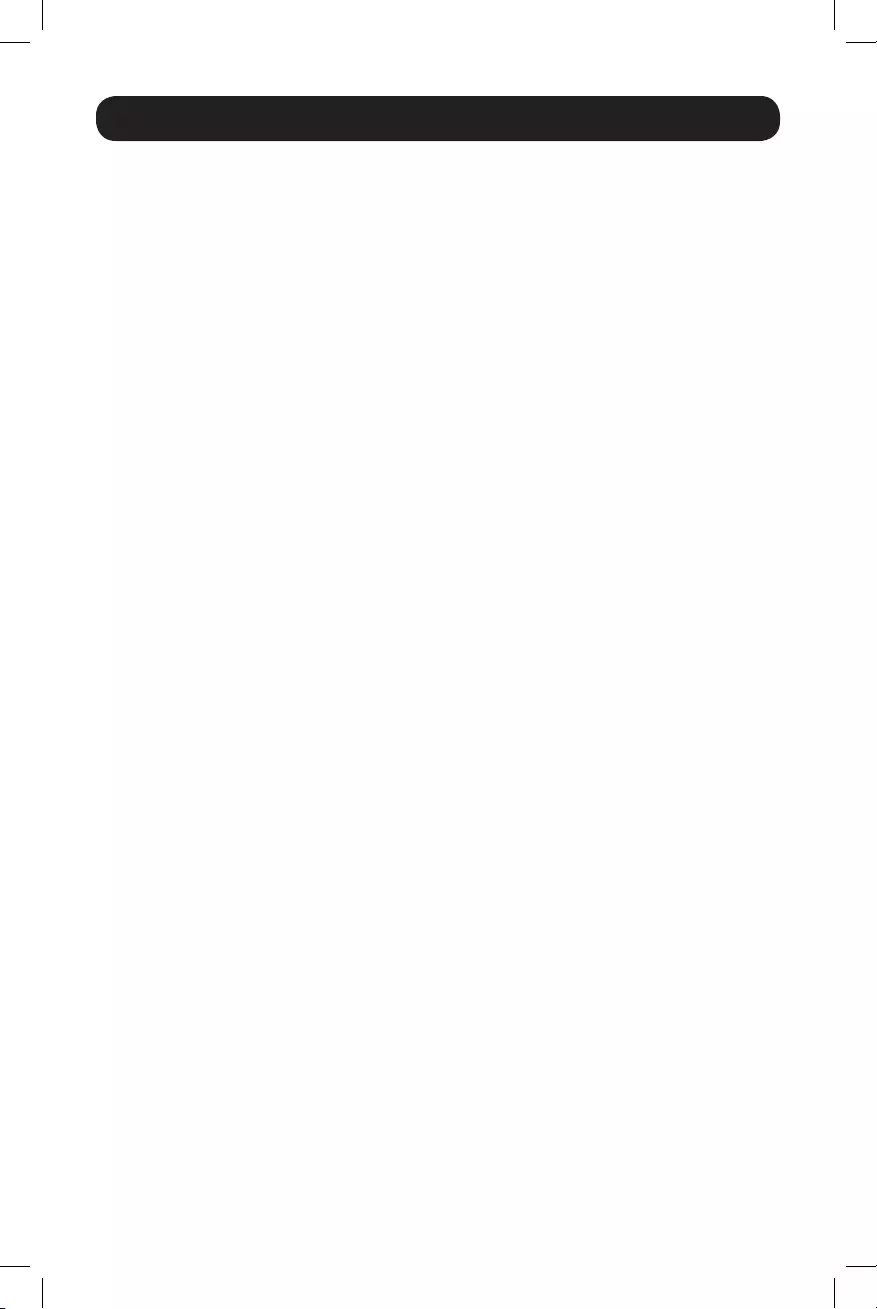
39
Almacenamiento y Servicio
Almacenamiento
Antes de almacenar su UPS, apáguelo completamente: con el UPS encendido y recibiendo
alimentación de línea, oprima y sostenga el botón “ON/OFF” durante dos segundos (sonará
brevemente una alarma después de transcurrido el intervalo); entonces, desconecte el UPS del
tomacorrientes de la pared. Si almacena el UPS durante un extenso período, recargue las baterías
una vez cada tres meses: conecte el UPS a un tomacorriente de pared, permita que se cargue
durante 12 horas y, luego, desconéctelo y vuelva a colocarlo en almacenamiento. Si deja sus
baterías de UPS descargadas por un período prolongado, sufrirán una pérdida de capacidad
permanente.
Servicio
Tripp Lite también pone a su disposición una gran variedad de garantías extendidas y programas
de servicio en el sitio. Para obtener más información sobre mantenimiento, visite www.tripplite.
com/support. Antes de enviar el producto a mantenimiento, siga estos pasos:
1. Revise los procedimientos de instalación y operación descritos en este manual para asegurarse
de que el problema de servicio no se origina en una mala comprensión de las instrucciones.
2. Si el problema continúa, no se comunique ni devuelva el producto al distribuidor. En su lugar,
visite www. tripplite.com/support.
3. Si el problema requiere servicio, visite www.tripplite.com/support y haga click en el enlace
Product Returns [Devolución de Productos]. Aquí puede solicitar un número de Autorización de
Devolución de Mercancía (RMA), que es necesario para el servicio. En este simple formulario
en línea se le pedirá el modelo y números de serie de su unidad, junto con otra información
general sobre el comprador. El número RMA y las instrucciones para el envío se le enviarán por
correo electrónico. Esta garantía no cubre ningún daño (directo, indirecto, especial o
consecuencial) que el producto sufra durante el envío a Tripp Lite o un centro de servicio
autorizado por Tripp Lite. Los productos que se envían a Tripp Lite o un centro de servicio
autorizado por Tripp Lite debe tener prepagos los cargos de envío. Escriba el número RMA en
el exterior del paquete. Si el producto se encuentra dentro del período de garantía, adjunte
una copia del recibo de venta. Envíe el producto para servicio a través de un transportador
asegurado a la dirección que se le proporcione cuando solicite el RMA.
18-02-242-93378D.indb 39 6/11/2018 3:37:04 PM

40
Conformidad con las regulaciones sobre números de identificación
Con el objeto de cumplir con las regulaciones de certificaciones e identificación, a su producto Tripp Lite se le
ha asignado un número de serie único. Puede encontrar el número de serie en la etiqueta o placa de
identificación del producto, junto con todas las marcas de aprobación e información necesarias. Cuando solicite
información de cumplimiento de este producto, siempre haga referencia al número de serie. El número de serie
no debe confundirse con el nombre de marca o el número de modelo del producto.
Tripp Lite tiene la política de mejora continua. Las especificaciones del producto están sujetas a cambios sin
notificación previa.
Nota Sobre Etiquetado
Se usan dos símbolos en la etiqueta.
V~ : Voltaje CA
V : Voltaje CD
Avisos
1111 W. 35th Street, Chicago, IL 60609 USA • www.tripplite.com/support
18-02-242-93378D.indb 40 6/11/2018 3:37:04 PM

41
Manuel du propriétaire
1111 W. 35th Street, Chicago, IL 60609 USA • www.tripplite.com/support
Copyright © 2018 Tripp Lite. Tous droits réservés.
SmartPro® est une marque de commerce enregistrée de Tripp Lite.
English 1
Español 21
Système d’ASC 2U intelligent, en attente
active, montés en bâti SmartPro®
(avec batteries de phosphate de fer lithié)
Sortie sinusoïdale de 120 V • Capacité de 3 000
SMART3000RM2UL
(Numéro de Série : AG-02B4)
Ne convient pas aux applications mobiles.
18-02-242-93378D.indb 41 6/11/2018 3:37:05 PM

42
Consignes de sécurité importantes
CONSERVEZ CES CONSIGNES
Ce manuel renferme des consignes importantes qui doivent être suivies durant l’installation, l’utilisation
et l’entreposage de ce produit. Le non-respect de ces avertissements peut affecter la garantie.
Avertissements concernant l’emplacement de l’ASC
• Soyez prudent pour soulever l'onduleur. En raison du poids considérable de tous les systèmes
onduleurs montés en bâti, au moins deux personnes doivent participer à leur soulèvement et à
leur installation.
• Installer l’onduleur à l’intérieur, dans un endroit exempt d’excès d’humidité, de chaleur, de
poussière, de contaminants conducteurs et des rayons directs du soleil.
• La température de fonctionnement de l’onduleur se situe entre 0° et 40 °C (32° et 104 °F). Pour
une performance optimale de la batterie, la température ambiante devrait être maintenue entre
20° et 25 °C (68° et 77 °F).
• Laissez suffisamment de place autour de l'onduleur pour avoir une bonne ventilation. N'obstruez
pas ses évents ou les ouvertures du ventilateur.
• Lorsque l'onduleur est monté en tour, assurez-vous que le panneau de l'écran LCD se trouve dans
la partie supérieure de l'onduleur et non pas dans la partie inférieure.
• Ne montez pas les panneaux avant ou arrière de l'unité orientés vers le bas (peu importe l'angle).
En montant le système de cette façon, vous pourriez causer des dommages sérieux et non
couverts par la garantie, en bloquant le système de refroidissement interne de l'appareil.
Avertissements concernant la connexion de l’ASC
• L’ASC comprend sa propre source d’énergie (batterie). Les bornes de sortie pourraient être
alimentées même lorsque l’ASC n’est pas branchée à une alimentation alternative.
• Brancher l’unité directement à une prise d’alimentation c.a. correctement mise à la terre. Ne pas
modifier la fiche de l’ASC d’une façon qui éliminerait la mise à la terre de la connexion de l’ASC.
Ne pas utiliser d’adaptateur qui élimine la mise à la terre de la connexion de l’ASC.
• Ne pas brancher l’ASC sur elle-même; cela endommagera l’ASC et annulera la garantie.
• Si l’ASC est branchée sur une génératrice c.a. alimentée par un moteur, celle-ci doit fournir une
sortie filtrée et à fréquence régulée adéquate pour ordinateur. Brancher l’ASC sur une génératrice
annulera l’assurance Garantie à vie totale.
• Installer conformément au National Electrical Code (NEC), ANSI/NFPA 70 ou au code local de
l'électricité, partie I, C22.1.
• Une protection de secours contre les courts-circuits et une protection contre les surintensités
sont fournies par les installations du bâtiment.
• Pour réduire les risques d'incendie, raccorder uniquement à un circuit fourni avec une protection
contre les surcharges du circuit de dérivation conformément au National Electrical Code (NEC),
ANSI/NFPA 70 ou au code local de l'électricité, partie I, C22.1. S'assurer d'utiliser une protection
contre les surintensités maximum de 30 A, conformément à la fiche et de l’équipement, pour
l'installation.
• La fiche sur le cordon d'alimentation est conçue pour servir de dispositif de déconnexion.
S'assurer que la prise de courant est installée à proximité de l'équipement et est facilement
accessible.
Mise en garde! Cet onduleur reçoit son alimentation de plus d'une source. Il est
nécessaire de débrancher les sources CA et CC pour désactiver l'appareil avant
l'entretien.
18-02-242-93378D.indb 42 6/11/2018 3:37:05 PM

43
Avertissements concernant la connexion de l’équipement
• Il est déconseillé d’utiliser cet équipement dans des applications médicales où une panne de
cet équipement pourrait normalement provoquer la panne de l’équipement de survie ou altérer
notablement sa sécurité ou son efficacité.
• Ne pas brancher de parasurtenseurs ou de rallonges électriques à la sortie de l’ASC. Cela
pourrait endommager votre ASC et peut affecter les garanties du parasurtenseur et de l’ASC.
Avertissements concernant la batterie
• Les batteries peuvent présenter un risque de décharge électrique et de brûlures causés par
les courants élevés des courts-circuits. Prendre les précautions appropriées. Ne pas jeter les
batteries dans le feu. Ne pas ouvrir l'onduleur ou les batteries. Ne pas créer de court-circuit ou de
pont entre les bornes de la batterie avec un objet quelconque. Débrancher et éteindre l'onduleur
avant de remplacer le ventilateur. Utiliser des outils ayant des poignées isolées. Il n'existe aucune
pièce réparable par l'utilisateur à l'intérieur du système onduleur.
• NE PAS MÉLANGER DES BATTERIES AU LITHIUM-ION AVEC DES BATTERIES AU PLOMB-
ACIDE SCELLÉES.
• Ne pas faire fonctionner l'onduleur sans batteries.
• L'onduleur doit être retourné à Tripp Lite pour le remplacement de la batterie. Visiter www.
tripplite.com/support et cliquer sur le lien de retour de produit pour demander un numéro
d'autorisation de retour de matériel (RMA) (ce numéro est requis pour le service). Une fois la
demande de renseignements concernant le produit complétée, un numéro RMA sera attribué et
des instructions concernant l'expédition seront envoyées à votre adresse de courrier électronique.
Consulter Entreposage et entretien pour de plus amples renseignements.
Recyclage de l'onduleur et des batteries
Veuillez recycler les produits Tripp Lite. Les batteries utilisées dans ces produits Tripp Lite
sont des batteries au phosphate de fer lithié. Ces batteries sont hautement recyclables.
Se reporter aux codes locaux pour les exigences en ce qui a trait à l'élimination.
Vous pouvez appeler Tripp Lite pour des informations concernant le recyclage au
+1.773.869.1234.
Vous pouvez vous rendre sur le site Web de Tripp Lite pour des informations actualisées sur le
recyclage des batteries et des produits Tripp Lite. Veuillez suivre ce lien :
http://www.tripplite.com/support/recycling-program/
Avertissement concernant le remplacement du ventilateur
• Le ventilateur de refroidissement installé dans l’onduleur ne doit être remplacé que par du
personnel d’entretien qualifié. Toujours débrancher et éteindre l’onduleur avant de remplacer le
ventilateur. Utiliser des outils ayant des poignées isolées. Se reporter à la section Remplacement
du ventilateur pour des instructions pas à pas.
Consignes de sécurité importantes
18-02-242-93378D.indb 43 6/11/2018 3:37:05 PM

44
Connexion de la batterie
L’onduleur est expédié avec la batterie débranchée. La batterie doit être branchée pour que
l’onduleur fonctionne; cela doit être effectué avant de brancher l’onduleur à l’alimentation CA ou
de brancher tout équipement à l’onduleur. Suivre les procédures d’installation ci-dessous :
1 Retirer le panneau avant.
2 Brancher les batteries.
Fixer le connecteur comme indiqué : noir sur
noir et rouge sur rouge.
Toujours s’assurer que les bornes des piles
sont fermement assujetties.
3 Remettre le panneau avant en
place.
14 x vis
34 x vis
2
18-02-242-93378D.indb 44 6/11/2018 3:37:05 PM

45
A
AB
C
CB
1
2
Montage (bâti)
Installer l’équipement sur un bâti à 2 montants ou à 4 montants ou dans une armoire de bâti.
L’utilisateur doit déterminer la compatibilité de la quincaillerie et les procédures avant d’effectuer
l’installation. Si la quincaillerie et les procédures ne conviennent pas à l’application, communiquer
avec le fabricant du bâti ou de l’armoire de bâti. Les procédures décrites dans ce guide
s’appliquent à des types de bâti ou d’armoires de bâti courants et peuvent ne pas être appropriées
pour toutes les applications.
Remarque : Les illustrations peuvent être différentes de celles de votre modèle.
4-Montage sur bâti à 4 montants
1 Les chevilles en plastique inclus A
supporteront temporairement les tablettes
vides B de montage sur bâti pendant que
vous installez les éléments de montage
permanent. Insérer une cheville près de
l’avant-centre et de l’arrière-centre de
chaque tablette tel qu’illustré. (Chaque
support avant comporte 6 trous et chaque
support arrière possède 3 trous.) Les
chevilles cliqueront en place.
Après avoir installé les chevilles, prolonger
chaque tablette afin qu’elle corresponde à
la profondeur des rails du bâti. Les chevilles
rentreront dans les trous carrés des rails du
bâti pour supporter les tablettes. Se référer
aux étiquettes de l’unité du bâti pour
confirmer que les sont au niveau dans
toutes les directions.
Remarque : Le rebord du support de chaque
tablette doit être tourné vers l’intérieur.
2 2Maintenir les tablettes B aux rails du bâti
en permanence en utilisant les vis incluses
et les rondelles à collerette C tel
qu’illustré. Placer la rondelle à collerette
entre la vis et le bâti de façon à ce que la
vis pénètre d’abord dans l’ouverture la plus
large de la rondelle à collerette.
Placer un total de 4 vis à l’avant et un total
de 4 vis à l’arrière.
Serrez toutes les vis avant de poursuivre.
Avertissement : Ne tentez pas
d’installer votre équipement avant
d’avoir inséré et serré les vis requises.
Les chevilles en plastique ne
supporteront pas le poids de votre
équipement.
18-02-242-93378D.indb 45 6/11/2018 3:37:06 PM

46
3
4
DD
Montage (bâti) suite
3 3 Attacher les supports de montage de
votre équipement aux trous de montage
avant de l’armoire en utilisant la
quincaillerie incluse avec votre équipement.
Les oreilles du support de montage doivent
être tournées vers l’avant. (Les supports de
montage peuvent avoir été préinstallés ou
peuvent faire partie intégrale de certains
équipements.)
4 Avec l’aide d’un(e) assistant(e) (le cas
échéant), soulever l’équipement et le glisser
sur les tablettes. Attacher les supports de
montage de l’équipement aux rails de
montage avant à l’aide des vis et des
rondelles fournies par l’utilisateur D. Serrer
toutes les vis solidement en place.
Montage (tour)
Avertissement : Lorsque le système d’ASC est monté dans un châssis vertical (tour),
s’assurer que le panneau de l’écran ACL se trouve dans la partie supérieure de l’ASC et
non pas dans la partie inférieure.
Remarque : Pour monter l’ASC en position verticale (tour), 2-9USTAND est requis (vendu séparément).
Faire tourner le panneau de l’écran ACL pour
un visionnement facile alors que l’ASC est
monté en tour. Insérer un petit tournevis ou un
autre outil dans les fentes d’un côté ou de
l’autre du panneau. Sortir le panneau, le
tourner et le remettre en place.
Montage sur bâti à 2 montants
Le montage sur bâti à 2 montants exige un nécessaire d’installation sur bâti à 2 montants de
Tripp Lite (modèle : 2POSTRMKITWM, vendu séparément).
18-02-242-93378D.indb 46 6/11/2018 3:37:08 PM

47
3A
1
Installation rapide
1 Brancher l’ASC dans une prise
d’un circuit dédié.
REMARQUE! après avoir branché l’ASC
dans une prise de secteur, l’ASC (en
mode « Standby » (attente)) chargera
automatiquement ses batteries, mais
ne fournira pas de courant à ses prises
tant qu’elle ne sera pas mise sous
tension (ON).
2 Brancher votre équipement
dans l’ASC.*
* Votre ASC est conçue seulement pour protéger
votre équipement électronique. Vous
surchargerez l’ASC si la charge totale prévue de
VA de tout l’équipement connecté excède la
puissance nette de l’ASC. Pour trouver la charge
prévue en VA de votre équipement, regardez sur
sa plaque signalétique. Si la charge de
l’équipement est identifiée en ampères,
multiplier le nombre d’ampères par 120 pour
calculer la puissance en VA. (Exemple : 1
ampère x 120 = 120 VA). Si vous n’êtes pas
sûr(e) si vous avez surchargé les prises de
l’ASC, consulter la description dans la section
Interface ACL sous Fonctionnement de base.
3 Mise sous tension de l’ASC.
Appuyer et maintenir enfoncé le bouton
A pendant une seconde. L’alarme émettra
un bref bip sonore.
2
18-02-242-93378D.indb 47 6/11/2018 3:37:09 PM
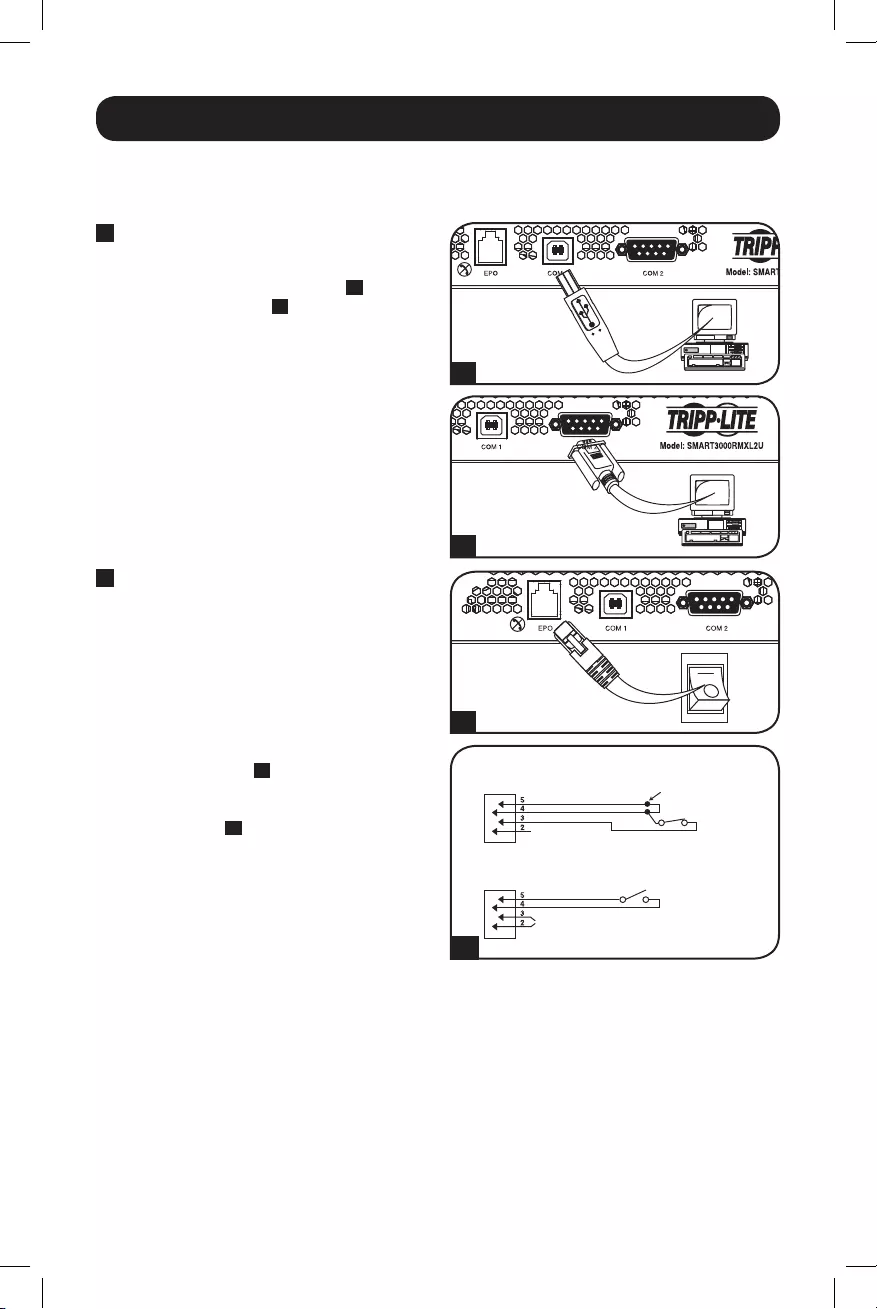
48
4-5 BRETELLE
FICHE
RJ11
FICHE
RJ11
AUCUNE CONNEXION
AUCUNE CONNEXION
COMMUTATEUR EPO [FERMETURE DE L'ALIMENTATION D’URGENCE]
N.O. [NORMALEMENT OUVERT]
COMMUTATEUR EPO
[FERMETURE DE L'ALIMENTATION
D’URGENCE] N.C.
[NORMALEMENT FERME]
OPTION 1 : COMMUTATEUR NORMALEMENT
FERMÉ FOURNI PAR L'UTILISATEUR
OPTION 2 : COMMUTATEUR NORMALEMENT
OUVERT FOURNI PAR L'UTILISATEUR
2B
Installation en option
Ces connexions suivantes sont optionnelles. Le système UPS fonctionnera correctement sans
ces connexions.
1 Ports de communication de
série USB et RS-232
Utiliser le câble USB inclus (voir 1A) ou le
câble série DB9 (voir 1B) pour brancher le
port de communication de l’ordinateur au
port de communication de l’ASC. Installez,
sur votre ordinateur, le logiciel PowerAlert
de Tripp Lite approprié au système
d’exploitation de votre ordinateur.
2 Connexion au port EPO
Ce dispositif en option est seulement pour
les applications qui nécessitent une
connexion à un circuit de mise hors tension
d’urgence (EPO) de l’établissement.
Lorsque l’ASC est connectée à ce circuit, il
permet la mise hors tension d’urgence de
l’ondulateur de l’ASC.
À l’aide du câble fourni, brancher le port
EPO de l’ASC (voir 2A) à un commutateur,
fourni par l’utilisateur, normalement fermé
ou normalement ouvert selon le diagramme
du circuit (voir 2B). Le port EPO n’est pas
un parasurtenseur de ligne téléphonique;
ne pas brancher une ligne téléphonique à
ce port.
1A
1B
2A
18-02-242-93378D.indb 48 6/11/2018 3:37:10 PM

49
Modes de fonctionnement
Mode Standby (attente)
(Chargeur : ON (marche) / sortie CA : OFF (arrêt) /
Batterie de secours : NOT AVAILABLE (non disponible))
Lorsque l’onduleur est connecté pour la première fois à une source d’alimentation sous tension, il
est automatiquement alimenté en mode STANDBY (attente). Dans ce mode, le chargeur de
l’onduleur fonctionnera au besoin pour maintenir la batterie chargée à fond, mais il n’y aura
aucune sortie CA et aucune batterie de secours pour l’équipement branché advenant une panne
de courant. Pour mettre en marche l’onduleur en MODE LINE POWER (alimentation secteur),
appuyer sur le BOUTON « ON/OFF » (marche/arrêt) et le maintenir enfoncé jusqu’à ce qu’un bip se
fasse entendre, puis le relâcher.
Mode Line Power (alimentation secteur)
(Chargeur : ON (marche) / sortie CA : ON (marche) /
Batterie de secours : AVAILABLE (disponible))
Le mode de fonctionnement protégé standard pour l’onduleur est le MODE LINE POWER
(alimentation secteur). Dans ce mode, l’onduleur fournit une sortie régulée en tension provenant
directement de l’entrée d’alimentation secteur CA. La puissance de sortie de l’onduleur est
conditionnée par une régulation de tension automatique en MODE LINE POWER (alimentation
secteur) pour corriger toute fluctuation de tension présente dans l’entrée d’alimentation secteur.
Lorsque l’onduleur fonctionne en MODE LINE POWER (alimentation secteur), il passera
automatiquement en MODE BATTERY (batterie) durant les pannes de courant ou les fluctuations de
tension importantes pour maintenir l’équipement branché en fonctionnement depuis les réserves
de la batterie.
Mode Battery (batterie)
(Chargeur : OFF (arrêt) / Sortie AC : ON (marche) / Batterie de secours : ON (marche))
Le MODE BATTERY (batterie) est une réponse automatique de l’onduleur à une coupure de courant
de l’alimentation secteur CA ou à une fluctuation extrême de tension alors que l’onduleur
fonctionne en MODE LINE POWER (alimentation secteur). En MODE BATTERY (batterie), l’onduleur
fournit à l’équipement branché une sortie en CA dérivée de la batterie. Lorsque l’onduleur
fonctionne en MODE BATTERY (batterie), il retourne automatiquement en MODE LINE POWER
(alimentation secteur) lorsqu’une entrée CA acceptable du secteur a été rétablie dans l’onduleur.
18-02-242-93378D.indb 49 6/11/2018 3:37:10 PM

50
Remarque : Cette image ACL est
affichée avec tous les icônes
allumés. Dans des conditions de
fonctionnement normal,
seulement certains icônes seront
allumés.
Fonctionnement de base
Interface ACL
Affichage à 3 chiffres : Cet affichage est généralement utilisé pour indiquer les
valeurs d’un « affichage » donné ou un écran de « contrôle ».
Bouton « ON/OFF » (marche/arrêt) :
• Pour mettre l’ASC en marche : Après avoir branché l’ASC dans une prise de
secteur, l’ASC (en mode « Standby » (attente)) chargera automatiquement ses
batteries, mais ne fournira pas de courant à ses prises tant qu’elle ne sera
pas mise sous tension (ON). L’ASC étant branché dans une prise murale de
secteur, appuyer sur le bouton « ON / OFF » et le maintenir pendant une
seconde.* L’ASC émettra un bip sonore pour indiquer le statut sous tension
(ON). Relâcher le bouton.
• Pour démarrer l’ASC à froid : S’il n’y a pas de courant, l’ASC peut être «
démarré à froid » (c.-à-d. : le mettre en marche et l’alimenter pendant un
court moment à partir de ses batteries) en appuyant sur le bouton « ON / OFF
» (marche / arrêt) et en le maintenant pendant une seconde.* L’ASC émettra
un bip sonore pour indiquer le statut sous tension (ON). Relâcher le bouton.
• Pour mettre l’ASC hors tension : Avec l’ASC sous tension et alimentée par
le courant de secteur, appuyer sur le bouton « ON / OFF » et le maintenir
pendant 2,5 secondes.* L’ASC émettra un bip sonore pour indiquer le statut
sous tension (ON). Débrancher ensuite l’ASC de la prise murale. L’ASC sera
alors totalement hors tension (OFF).
* Si l’utilisateur appuie accidentellement sur le bouton ON / OFF (marche / arrêt), la
fonction OFF peut être temporairement supprimée en continuant de maintenir le bouton
ON / OFF jusqu’à ce que l’ASC émette un bip sonore et en appuyant momentanément
sur le bouton MODE ou sur le bouton ENTER / MUTE (saisir / mettre en sourdine). Une
fois les deux boutons relâchés, l’ASC demeurera sous tension (ON).
Bouton « MODE »
Pour activer la visualisation des affichages de puissance et des options de menu
de commande, taper sur ce bouton. Consulter « Conditions de puissance
d’affichage » et « Options de menu de commande » pour plus de détails.
• Peut être utilisé en conjonction avec le bouton ON / OFF (marche / arrêt) pour
annuler la fonction « OFF » (arrêt). Voir les instructions « Bouton ON / OFF »
ci-dessus.
• Peut être utilisé en conjonction avec le bouton ENTER / MUTE pour restaurer
le mode LCD to Factory (ACL à usine). Consulter « Options menu de
commande ».
18-02-242-93378D.indb 50 6/11/2018 3:37:10 PM
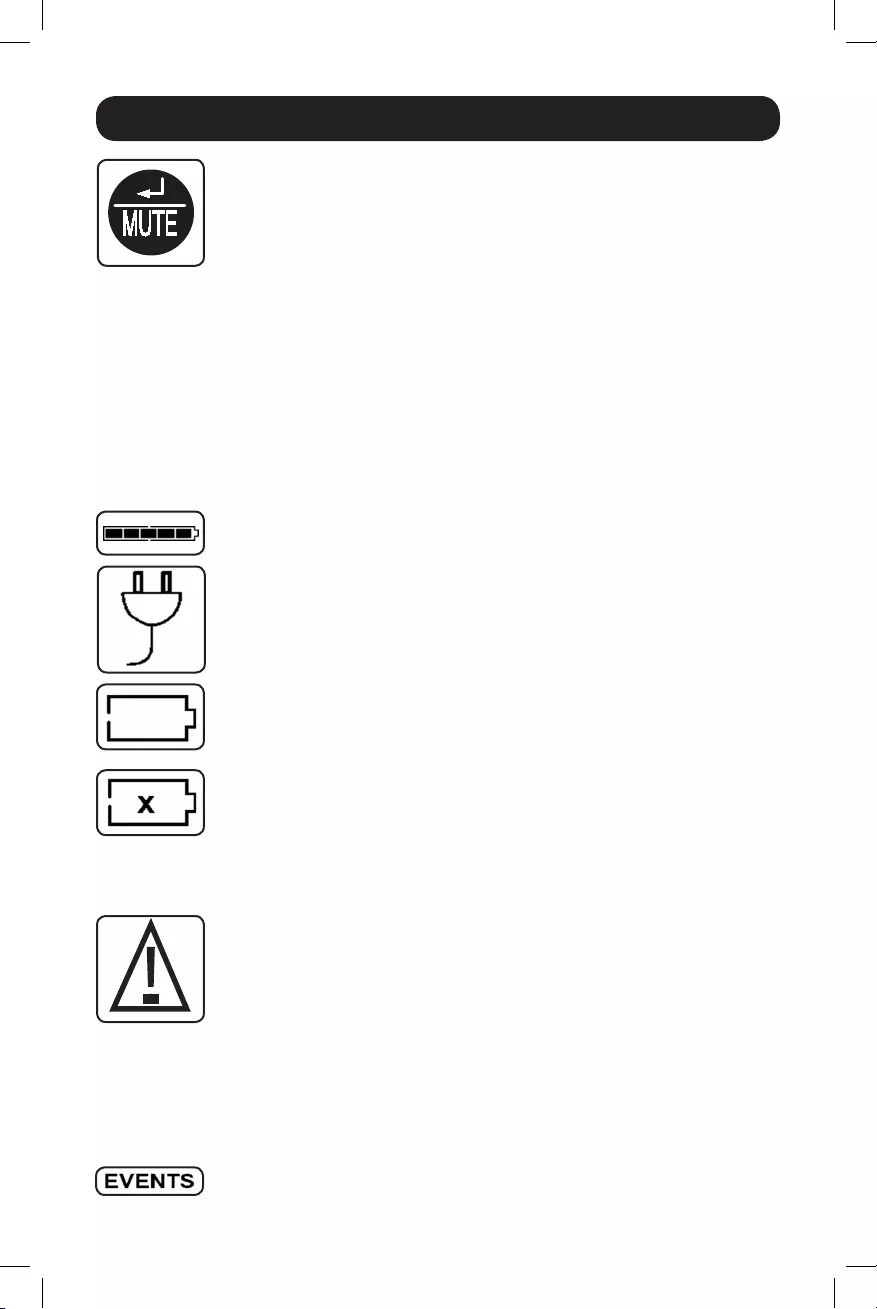
51
Fonctionnement de base suite
Bouton « ENTER/MUTE » (saisir / sourdine)
Pour passer d'un réglage à l'autre lors de la visualisation d'une option au menu
de contrôle, tapez sur ce bouton. L'alarme du système d'alimentation sans
coupure (UPS) indiquant une panne d'électricité peut aussi être mise
temporairement en sourdine en tapant sur ce bouton. Lorsqu'en sourdine, une
alarme se fera de nouveau entendre pour indiquer la charge faible des
batteries; dans ce cas, l'alarme ne peut plus être mise en sourdine.
• Peut être utilisé en conjonction avec le bouton ON / OFF (marche / arrêt)
pour annuler la fonction « OFF » (arrêt). Voir les instructions « Bouton ON /
OFF » ci-dessus.
• Peut être utilisé en conjonction avec le bouton ENTER / MUTE (saisir /
sourdine) pour restaurer le mode LCD to Factory (ACL à usine). Voir les
instructions « Bouton ON / OFF » (marche / arrêt).
Remarque : Un fonctionnement silencieux sans alarme est possible en désactivant
l'alarme (voyez la section OPTIONS DU MENU DE CONTRÔLE / ACTIVATION-DÉSACTIVATION
DE L'ALARME).
Capacité de la batterie : Celle-ci sera active dans tous les modes « affichage »,
mais ne sera pas affichée en modes « Contrôle ».
Entrée en c.a.: Cette icône indique que l'appareil fonctionne en mode en ligne
et fournit une alimentation c.a. à l'équipement connecté à la sortie.
Entrée de la batterie: Cette icône clignotera pour indiquer que l'ASC ne reçoit
pas d'entrée en c.a. et fonctionne en mode ondulateur. L'icône d'entrée de la
batterie est également utilisée en conjonction avec l'icône EVENTS
(événements) pour indiquer les événements sur la batterie.
Remplacer l'icône de la batterie: Dans le cas où les batteries du système
d'alimentation sans coupure (UPS) seraient à la fin de leur vie utile et
nécessiteraient d'être remplacées, cette icône et l'icône d'avertissement
clignoteront. Cette icône clignotera aussi suite à un autotest échoué du
système d'alimentation sans coupure (UPS) (voyez la section
FONCTIONNEMENT DE BASE / OPTIONS DU MENU DE CONTRÔLE / AUTOTEST
pour plus de renseignements).
Avertissement: Cette icône clignotera pour faire savoir à l'utilisateur qu'une
mesure immédiate doit être prise:
1. Pour remplacer la batterie : Les icônes de remplacement de la batterie et
d'avertissement clignotent durant tout mode « d'affichage » normal.
2. En cas de surcharge : La charge, l'avertissement et des icônes en plus de
l'affichage du pourcentage de la charge appliquée indiqueront,
indépendamment du mode de fonctionnement et auront priorité sur tout
mode « Display » (Affichage) précédent. PRUDENCE Toute condition de
surcharge qui n'est pas remédiée immédiatement par l'utilisateur peut
causer la fermeture du système d'alimentation sans coupure (UPS) et la
rupture d'alimentation de sortie dans le cas d'une panne d'électricité ou
d'une chute de la tension du secteur.
Icônes EVENTS (événements): Affiché en conjonction avec l'icône AVR et l'icône
BATT pour indiquer le nombre d'événements Sur batterie ou AVR se sont produits.
18-02-242-93378D.indb 51 6/11/2018 3:37:11 PM
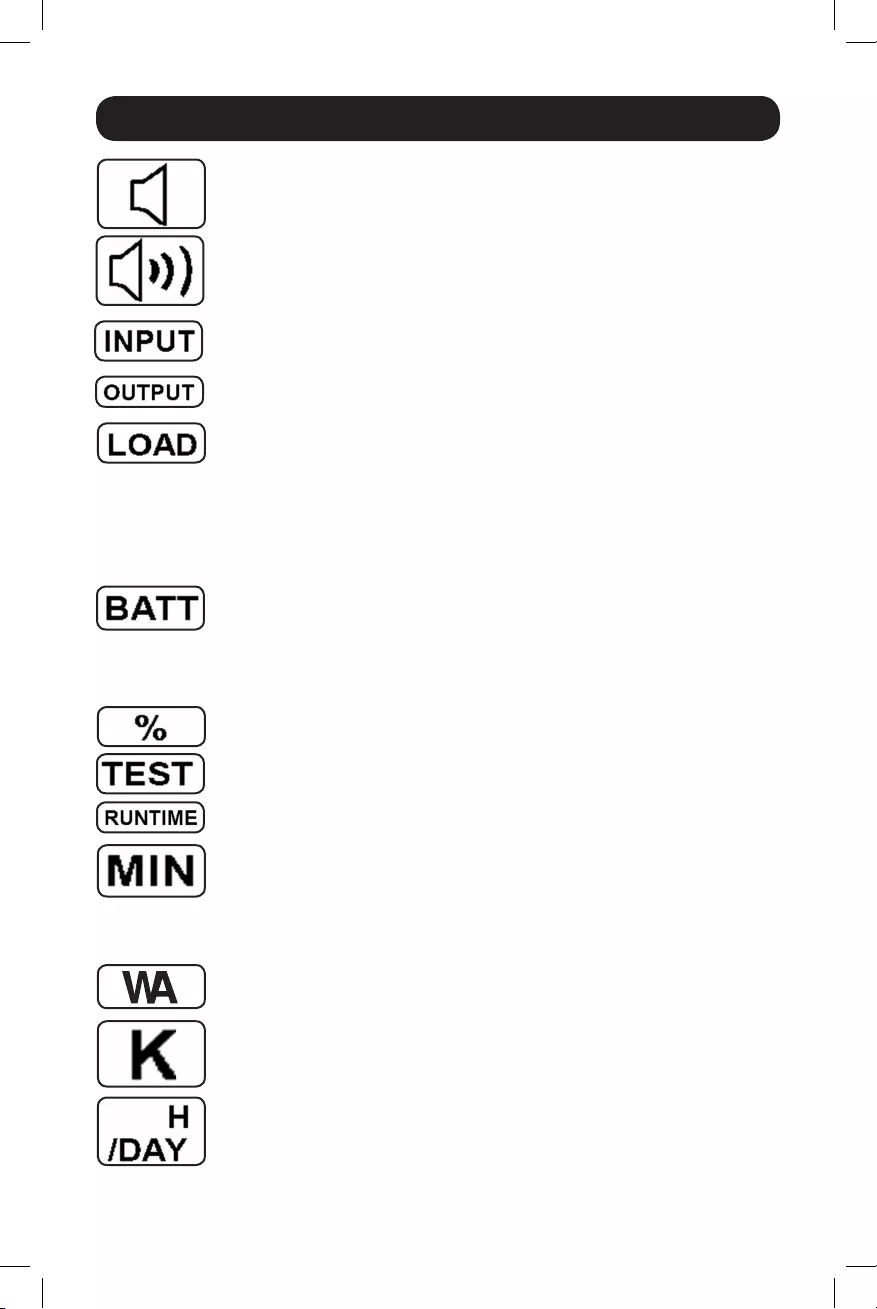
52
Fonctionnement de base suite
Alarme hors tension: Indique que l'alarme est désactivée.
Alarme sous tension : Indique que l'alarme est activée.
Icône INPUT (entrée): Indique que la valeur de 3 chiffres affichée est la
tension d'entrée.
Icône OUTPUT (sortie): Indique que la valeur de 3 chiffres affichée est la
tension de sortie.
Icône LOAD (charge): Affichée en deux modes:
1. Affichée en conjonction avec l'icône % et la valeur de 3 chiffres pour indiquer
le pourcentage de la charge.
2. Affichée en conjonction avec KWH/Day (kWh / jour) et la valeur de 3 chiffres
pour indiquer la consommation quotidienne d'énergie.
3. L'icône LOAD (charge) et l'icône Warning (avertissement) clignoteront toutes
les deux pour indiquer une surcharge.
Icône BATT: Affichée en deux modes:
1. Icône BATT (affichée en conjonction avec l'icône % et la valeur de 3 chiffres)
indique le % de capacité de la batterie.
2. L'icône BATT est affichée est l'icône TEST pour indiquer le mode autotest ou
le mode de commande.
Icône % : Indique des unités de %.
Icône TEST: Affichée en conjonction avec l'icône BATT pour indiquer que l'ASC
effectue un autotest.
Icône RUNTIME (durée d'exécution): Affichée en conjonction avec l'icône
MIN et la valeur de 3 chiffres pour indiquer la durée d'exécution en minutes.
Icône MIN: Indique des unités de minutes.
1. Affichée en conjonction avec l'icône RUNTIME (durée d'exécution) et la valeur
de 3 chiffres pour indiquer la durée d'exécution de la batterie en minutes.
2. Affichée en conjonction avec la valeur de 3 chiffres (signalant « LCD » (ACL))
pour indiquer al luminosité minimum.
Icône VWA: Il s'agit d'une icône polyvalente qui indique les unités de volts,
watts ou ampères (V, VA, W ou A sera affiché).
Icône K: Affichée en conjonction avec le W pour indiquer les kilowatts. Elle est
également utilisée en conjonction avec les icônes WH et /DAY pour indiquer les
kilowatts par heure par jour.
Icônes H and /DAY: Affichée en conjonction avec les icônes « K » et « W »
pour indiquer les kilowatts par jour (KWH/DAY).
18-02-242-93378D.indb 52 6/11/2018 3:37:11 PM

53
Icône Sensitivity (sensitivité): Affichée pour configurer le réglage de la
sensitivité en ligne d'entrée c.a. Les réglages de la sensitivité disponibles sont
100 % (haute sensibilité), 50 % (moyenne sensibilité) et 25 % (faible sensibilité).
Icône SCROLL (faire défiler): Lorsque l'icône est activée, l'affichage va
automatiquement revenir par cycle à travers chaque mode DISPLAY (affichage)
de ACL une fois par intervalle de deux secondes. Si un bouton est enfoncé alors
que le mode « Scroll » (défilement) est activé, la fonction de défilement fera une
pause de 10 secondes afin de permettre à l’utilisateur de faire des sélections
de menu manuellement avant de reprendre le défilement.
Icône de régulation automatique de la tension:Indique que l'entrée c.a. est
soit faible ou élevée que la fonction AVR est activement en train de relancer ou
de couper la ligne. L'icône AVR est également utilisée en conjonction avec
l'icône EVENTS (événements) pour indiquer les événements AVR.
Icône BATTERY CAPACITY (capacité de la batterie): Utilisée pour mieux
décrire le graphique à barres de la capacité de la batterie.
Fonctionnement de base suite
Affichage des conditions de puissance
Utiliser le bouton pour progresser à travers les conditions de puissance.
1. Tension d'entrée 2. Tension de sortie 3. Durée d'exécution
estimée (en minutes)
4. % de la charge
5. Wattage de la
charge*
6. kWh / jour** 7. % de capacité de
la batterie
* La puissance de la charge est affichée en watts jusqu'à « 999 », puis sera ensuite affichée en kilowatts.
** L'utilisation de kilowatts par heure par jour signale la consommation quotidienne d'énergie de l'équipement
connecté à l'ASC en kWh dans un cycle de 24 heures. Appuyer sur le bouton et le maintenir enfoncé
pendant 4 secondes pour réinitialiser l'accumulateur à « 0 ».
Remarque : Lorsque l'ASC est en mode Battery (batterie) (l'alimentation est fournie pour la puissance fournie par
les batteries), l'icône BATTERY (batterie) sera allumée sur l'écran plutôt que l'icône AC INPUT (entrée c.a.).
18-02-242-93378D.indb 53 6/11/2018 3:37:11 PM

54
Fonctionnement de base suite
Options de menu de commande
Alarme activée / désactivée
Taper sur le bouton à plusieurs reprises pour passer à l'affichage ACL comportant l'icône.
Appuyer sur le bouton pour sélectionner les réglages du mode d'activation et de désactivation
(ON / OFF) de l'alarme. La dernière option affichée avant de quitter cette option de menu sera le
réglage sélectionné.
Remarque : Le fait de désactiver l'alarme par le bais de l'option de menu de commande aura pour effet de faire
taire l'alarme sous toutes les conditions, y compris les conditions de batterie faible.
Luminosité ACL
Taper sur le bouton à plusieurs reprises pour passer à l'affichage de la luminosité ACL marquée
« LCD » (ACL). Appuyer sur le bouton pour sélectionner Medium Backlight (rétroéclairage
d'intensité moyenne) (par défaut), High Backlight (rétroéclairage haute intensité) ou Dim Backlight
(rétroéclairage de faible intensité). La dernière option affichée avant de quitter cette option de
menu sera le réglage sélectionné.
Remarque : La luminosité par défaut est réglée à moyenne. Chaque fois que le bouton est enfoncé, l'ACL
engagera le réglage de la luminosité à haute intensité. Après 2 minutes d'inactivité, le rétroéclairage retournera
au réglage sélectionné jusqu'à ce qu'un bouton soit enfoncé.
Autotest
Taper sur le bouton à plusieurs reprises pour passer à l'affichage TEST BATT. Appuyer sur le
bouton pour initier le test. Le test durera environ 10 secondes alors que l'ASC passera en
mode batterie pour tester la capacité avec une charge. Une fois le test complété, l'affichage
indiquera PAS ou BAD (réussi ou échoué) pendant 20 secondes, puis retournera à l'écran
d'accueil. L'équipement connecté peut demeurer sous tension pendant le test. Ne pas débrancher
l'ASC pour le tester; cela aura pour effet d'éliminer la mise électrique à la terre de sécurité.
Commande de défilement
Cette option d’affichage permet à l’utilisateur de sélectionner l’option de faire défiler
automatiquement chaque condition de fonctionnement de l'ASC (comme la tension d’entrée, la
tension de sortie et le temps d’exécution) automatiquement.
Taper le bouton à plusieurs reprises pour avancer à l’affichage du défilement, tel qu’illustré
ci-dessus.
Appuyer sur le bouton pour avancer à la prochaine option disponible. La dernière option
affichée, avant de quitter cette option de menu, sera le réglage sélectionné.
Remarques :
1. Chaque condition est affichée en intervalles de 2 secondes.
2. Si un bouton est enfoncé alors que le mode « Scroll » (défilement) est activé, la fonction de défilement fera
une pause de 10 secondes afin de permettre à l’utilisateur de faire des sélections de menu manuellement.
18-02-242-93378D.indb 54 6/11/2018 3:37:11 PM

55
ON Battery Events (événements en mode batterie)
Cette fonction permet à l'utilisateur de visualiser le nombre de fois que l'ASC a connu une
expérience en mode batterie. Pour réinitialiser le compteur à « 0 », appuyer sur le bouton et le
maintenir enfoncé.
Fonctionnement de base suite
Taper le bouton à plusieurs reprises pour avancer à l’affichage ON Battery Events (événements
en mode batterie), tel qu’illustré ci-dessus.
Remarque : La valeur affichée est une value aléatoire utilisée comme référence à titre d'exemple.
AVR Events (événements AVR)
Cette fonction permet à l'utilisateur de visualiser le nombre de fois que l'ASC a connu un
événement de régulation automatique de la tension. Pour réinitialiser le compteur à « 0 », appuyer
sur le bouton et le maintenir enfoncé.
Taper le bouton à plusieurs reprises pour avancer à l’affichage AVR, tel qu’illustré ci-dessus.
Remarque : La valeur affichée est une value aléatoire utilisée comme référence à titre d'exemple.
Sensibilité à la puissance
Ce cadran est normalement ajusté à 100 %, ce qui permet à l'ASC de protéger contre la distorsion
de l'onde d'entrée c.a. Quand une telle distorsion se produit, l'ASC basculera normalement vers
l'alimentation de batterie pour fournir de la puissance sinusoïdale pure tant que la distorsion
persiste. Dans certaines zones où le courant de secteur est de mauvaise qualité ou si la puissance
d'entrée de l'ASC provient d'une génératrice de secours, des baisses de tension et / ou les
distorsions chroniques de l'onde peuvent faire basculer l'ASC vers la batterie trop souvent, épuisant
ainsi sa charge. Vous pouvez réduire la fréquence d'utilisation de la batterie causée par la
distorsion de l'onde ou les baisses de tension en expérimentant avec différents réglages de ce
cadran. Lorsque le réglage est réduit, l'ASC devient plus tolérant aux variations de l'onde d'entrée c.a.
Remarque : Quand vous expérimentez avec les différents réglages du cadran, n'utilisez le matériel branché qu'en
mode sécuritaire afin que les effets nocifs des fluctuations d'onde de la sortie de l'ASC puissent être évalués sans
interrompre les activités d'importance capitale. Le test devrait durer assez longtemps pour permettre une
vérification de toutes les conditions de ligne.
18-02-242-93378D.indb 55 6/11/2018 3:37:11 PM
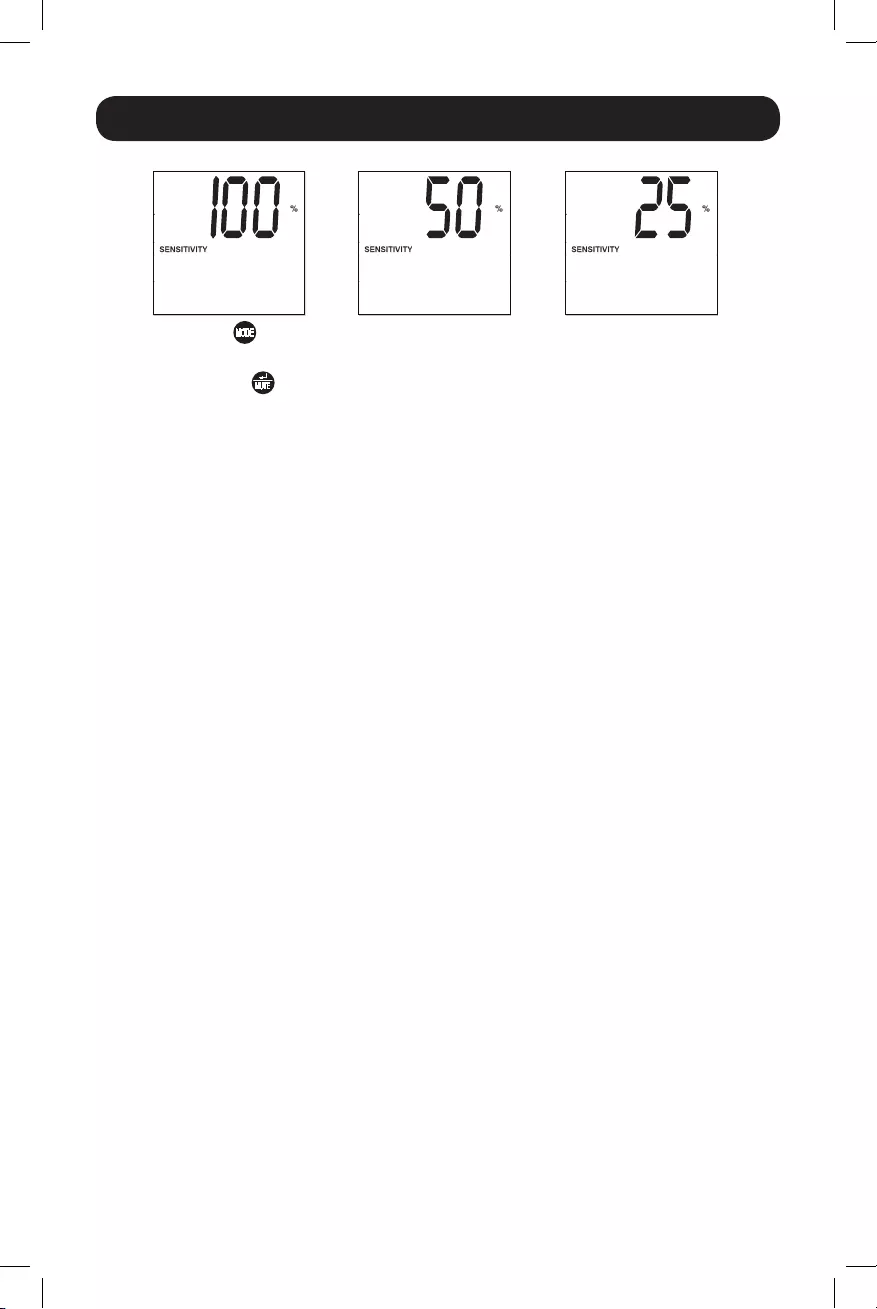
56
Fonctionnement de base suite
Taper sur le bouton à plusieurs reprises pour avancer jusqu'à l'affichage « Sensitivity »
(sensitivité), tel qu'illustré à la page précédente.
Appuyer sur le bouton pour avancer à travers les options. La dernière option affichée, avant de
quitter cette option de menu, sera le réglage sélectionné.
Réinitialisation du mode Factory (usine)
Les réglages ACL peuvent être restaurés au mode Factory (usine) en maintenant les boutons
MODE et ENTER/MUTE (saisir/sourdine) simultanément pendant 5 secondes peu importe le mode
d'affichage.
MISE EN GARDE : Il n'est pas possible de faire un retour en arrière une fois que cette
mesure a été adoptée.
18-02-242-93378D.indb 56 6/11/2018 3:37:11 PM

57
20A 120V
NEMA 5-20R
30A 120V
NEMA L5-30R
Fonctionnement de base suite
Autres fonctions de l'ASC (panneau arrière)
Prises c.a. : Tous les modèles incluent des prises NEMA 5-20R et NEMA
L5-30R. Ces prises alimentent votre équipement branché en courant c.a. durant
un fonctionnement normal et de la puissance de la batterie durant des pannes
et des baisses de tension. L'ASC protège votre équipement connecté à ces
prises contre les surtensions préjudiciables et le bruit de ligne. Si votre ASC est
équipée d'un port de série ou USB, vous pouvez redémarrer votre équipement
branché à distance en éteignant et en rallumant les prises à l'aide du logiciel
PowerAlert de Tripp Lite. Les prises sont divisées en un ou plusieurs blocs de
charge (étiquetés « LOAD 1 », etc.) et peuvent être éteintes ou allumées à
distance sans interrompre l'alimentation de l'équipement connecté aux autres
prises. Les prises étiquetées « UNSWITCHED » ne peuvent pas être éteintes à
distance.
Ports de communication (USB ou RS-232) : Ces ports connectent votre ASC à
une station de travail ou à un serveur. Utiliser avec le logiciel PowerAlert de
Tripp Lite et les câbles inclus pour permettre à votre ordinateur de sauvegarder
automatiquement les fichiers ouverts et éteindre l'équipement durant une pannes.
Utiliser également le logiciel PowerAlert pour surveiller la vaste gamme
d'alimentation en c.a. et les conditions de fonctionnement de l'ASC. Consulter le
manuel du logiciel PowerAlert ou contacter le soutien au client de Tripp Lite pour
plus de renseignements. Consulter « Ports de communication de série USB et
RS-232 » dans la section « Installation en option » pour des directives d'installation.
Port EPO (Mise hors tension d’urgence) : Votre ASC est équipé d'un port EPO
qui peut être utilisé pour connecter l'ASC à un commutateur de mise hors
tension pour permettre la mise hors tension de l'inverseur de secours. Voir
Installation en option.
Fente pour accessoires : Enlevez le panneau du petit couvercle de cette fente
pour installer des accessoires optionnels pour surveiller et contrôler à distance
votre ASC. Consulter votre manuel des accessoires pour des directives
d'installation. Contacter le soutien au client de Tripp Lite au www.tripplite.com/
support pour de plus amples renseignements sur le SNMP disponible, la gestion
du réseau et les produits de connectivité.
Disjoncteur de sortie : Votre ASC est équipée d'un ou plusieurs disjoncteurs
qui protègent votre ASC contre les surcharges de sortie. Si un ou plusieurs
disjoncteurs se déclenchent, enlever une partie de la charge sur le(s) circuit(s),
puis le(s) réinitialiser en appuyant sur le(s) commutateur(s) du(des)
disjoncteur(s).
Vis de mise à la terre : Utiliser cette vis pour brancher tout équipement
nécessitant une mise à la masse.
18-02-242-93378D.indb 57 6/11/2018 3:37:12 PM

58
1
2
4
3
6
5
4 x vis
4 x vis
4 x vis
4 x vis
Remplacement du ventilateur
Le ventilateur de refroidissement installé dans l’onduleur ne doit être remplacé que par du
personnel d’entretien qualifié. Avant de procéder au remplacement du ventilateur, mettre d’abord
l’onduleur hors tension, le débrancher de l’alimentation secteur CA et débrancher tout équipement
connecté. Utiliser des outils ayant des poignées isolées.
2 Débrancher les câbles du
ventilateur.
3 Enlever les 4 vis du ventilateur. 4 Installer le nouveau ventilateur
en alignant les trous des vis
entre le ventilateur et
l’onduleur. IMPORTANT : Pour
garantir un flux d’air optimal, la
flèche sur le côté du logement
du ventilateur doit pointer vers
l’intérieur. Remettre les vis du
ventilateur en place.
1 Retirer le panneau avant.
5 Rebrancher les câbles du
ventilateur.
6 Remettre le panneau avant en
place.
18-02-242-93378D.indb 58 6/11/2018 3:37:12 PM

59
Entreposage et service
Entreposage
Avant d'entreposer votre ASC, le mettre complètement hors tension : avec l'ASC sous tension et
recevant du courant de secteur, appuyer et maintenir le bouton « ON/OFF » pendant deux secondes
(une alarme émettra un bref bip sonore une fois l'intervalle écoulé); ensuite, débrancher l'ASC de
la prise murale. Si vous entreposez votre ASC pour une période de temps prolongée, rechargez les
batteries de l'ASC une fois aux trois mois : branchez l'ASC dans une prise murale, la laisser charger
pendant 12 heures, puis débranchez-la et entreposez-la de nouveau. Si vous laissez les batteries
de l'ASC déchargées pendant une période de temps prolongée, elles subiront une perte de
capacité permanente.
Service
Des programmes de garantie prolongée et de service sur place sont également offerts par Tripp
Lite. Pour plus de renseignements sur ce service, visitez www.tripplite.com/support. Avant de
retourner votre produit pour service, veuillez suivre les étapes suivantes:
1. Passer en revue les procédures d’installation et d'opération de ce manuel afin de vous assurer
que le problème en question ne provient pas d'une fausse interprétation des instructions.
2. Si le problème persiste, ne pas contacter ou retourner le produit au détaillant. Visiter plutôt
www.tripplite.com/support.
3. Si le problème nécessite des réparations, visitez www.tripplite.com/support et cliquez sur le lien
Product Returns (Retour des produits). De là, vous pouvez demander un numéro de retour de
matériel (RMA) qui est requis pour une réparation. Ce formulaire simple en ligne vous
demandera le modèle de l’unité et le numéro de série ainsi que d’autres renseignements
généraux sur l’acheteur. Le numéro RMA, ainsi que les instructions relatives à l’expédition,
vous seront envoyés par courriel. Tout dommage (direct, indirect, spécial ou consécutif) que le
produit pourrait subir durant la livraison vers Tripp Lite ou un centre de réparation reconnu par
Tripp Lite n'est pas couvert sous cette garantie. Les produits envoyés à Tripp Lite ou un centre
de réparation reconnu par Tripp Lite doivent être envoyés en port prépayé. Inscrire le numéro
RMA à l’extérieur de l’emballage. Si le produit est encore à l’intérieur de la période de garantie,
veuillez inclure une copie de votre reçu. Retourner le produit pour réparation en utilisant un
transporteur assuré à l’adresse qui vous sera donnée lors de votre demande de RMA.
18-02-242-93378D.indb 59 6/11/2018 3:37:13 PM

60
1111 W. 35th Street, Chicago, IL 60609 USA • www.tripplite.com/support
Numéros d’identification de conformité aux règlements
À des fins de certification et d’identification de conformité aux règlements, votre produit Tripp Lite a reçu un
numéro de série unique. Ce numéro de série se trouve sur la plaque signalétique du produit, avec toutes les
inscriptions et les informations d'approbations requises. Lors d’une demande d’information de conformité, pour
ce produit, utiliser toujours le numéro de série. Le numéro de série ne doit pas être confondu avec le nom de la
marque ou le numéro de modèle du produit.
Tripp Lite applique une politique d'amélioration continue. Les spécifications peuvent être modifiées sans préavis.
Avis
18-02-242 93-378D_RevA
Note sur l’étiquette
Deux symboles sont utilisés sur l’étiquette.
V~ : tension CA
V : tension CC
18-02-242-93378D.indb 60 6/11/2018 3:37:13 PM